Page 1

SIENTE LA FUIDEZ
Manual de Usuario de ColorOS 11
Page 2

Manual de Usuario ColorOS 11
Bienvenido a ColorOS 11
La creatividad nos envuelve. Cuando la inspiración llama, ColorOS 11 te permite desplegar todo tu potencial,
personalizando cada uno de los detalles.
Con unos simples gestos crearás un nuevo diseño o añadirás un toque personal al texto, dispones de diferentes
plantillas para inspirarte.
Alcanza un nivel superior gracias a una experiencia más fluida; cambio rápido entre aplicaciones, traducción
simplificada e intercambio de archivos sencillo. Descubre la sencillez y libérate de las preocupaciones con una eficiencia
energética mejorada y una privacidad como nunca.
ColorOS 11, Siente la fluidez.
01_2021_ES_COLOROS11_v_5.3
Page 3

Índice
Manual de Usuario ColorOS 11 2
Bienvenido a ColorOS 11 2
Índice 3
Información de seguridad 16
Activación del Teléfono 20
Encendido y Apagado 20
Reiniciar el Teléfono 20
Comunicaciones y Redes 21
Configuración de la Tarjeta SIM 21
Administrador de Datos 22
Uso de Datos Móviles 22
Permisos de red 22
Ahorro de Datos 23
Wi-Fi 23
Conexión Wi-Fi 23
Experiencia Mejorada 25
Aceleración Wi-Fi de doble banda 25
Ajustes Avanzados 26
Asistente Wi-Fi 26
Cambiar automáticamente a la red móvil 26
Búsqueda siempre disponible 26
Passpoint ® 26
Otros 28
Wi-Fi Direct 28
Conexión WPS 28
Bluetooth 29
Conexión y compartir 30
Modo Avión 30
Compartir red 30
Punto de Acceso Personal 30
01_2021_ES_COLOROS11_v_5.3
Page 4

Conexión USB 31
Compartir datos por Bluetooth 31
NFC 32
Tocar y Pagar 32
Presentación en Pantalla (ScreenCast) 32
Imprimir 33
VPN 34
Añadir VPN 34
DNS Privado 34
Android Auto 35
Personalizaciones 36
Temas 36
Establecer un tema 36
Fondos de Pantalla 37
Elegir una Foto de Galería como Fondo de Pantalla 37
Pantalla siempre activa 38
Estilo de icono 38
Diseño de la aplicación 38
Estilos de huella dactilar 39
Colores 39
Tamaño de visualización y fuente 39
Panel de notificaciones 39
Iluminación de bordes 39
Pantalla de inicio, Pantalla Bloqueada y Pantalla siempre activa 40
Pantalla de Inicio 40
Modo de pantalla de inicio 40
Gesto para mostrar los iconos 40
Autorelleno de icono 40
Disposición de pantalla de inicio 41
Bloquear pantalla de inicio 41
Deslizar hacia abajo en la pantalla de inicio 41
Mostrar sugerencias de aplicaciones 41
Añadir aplicaciones a la pantalla de inicio 41
Velocidad de animaciones de aplicaciones 42
01_2021_ES_COLOROS11_v_5.3
Page 5

Pantalla siempre activa 42
Pantalla y brillo 43
Modo Claro y Modo Oscuro 43
Habilitar Modo Oscuro 43
Programación automática del modo oscuro 44
Ajustes del Modo Oscuro 44
Modo Oscuro para aplicaciones de terceros 45
Ajuste el brillo de la pantalla manualmente 45
Ajuste automático del brillo de la pantalla 45
Giro Automático 46
Desactivación Automática de Pantalla 47
Ajuste de Temperatura de Color de la Pantalla 47
Motor O1 Ultra Vision 48
Tamaño de fuente y de pantalla 48
Ajustes adicionales 48
Visualización en pantalla 49
Protección Ocular 50
Confort Visual 50
Confort Visual sin parpadeo de pantalla 50
Sonido y vibración 51
Botones de Control de Volumen 51
Personalizar los Tonos de Llamada 51
Modo Silencioso 52
Cómo activar el modo silencioso: 52
Más opciones de personalización 52
Dolby Atmos© 53
No Molestar 54
Activar No Molestar 54
Programar No Molestar 54
Excepciones 55
Tono para llamadas repetidas 55
Silenciar contenido multimedia 55
Notificaciones y Barra de Estado 56
Consulte Notificaciones Recientes y Anteriores 56
01_2021_ES_COLOROS11_v_5.3
Page 6

Recordar Más Tarde 56
Establecer preferencias de Notificación 57
Opciones nuevas notificaciones 57
Huella, cara y contraseña 58
Contraseña de pantalla de bloqueo 58
Contraseña de privacidad 59
Restablecer la Contraseña de Privacidad 60
Añadir Huella Digital 60
Reconocimiento Facial 61
Privacidad 63
Gestor de permisos 63
Permisos de Aplicaciones 63
Protección de la privacidad 64
Bloqueo de aplicaciones 64
Activar Bloqueo de Aplicaciones 64
Acceder a aplicaciones bloqueadas 64
Ocultar Aplicaciones de Pantalla de Inicio 65
Como utilizar aplicaciones con iconos ocultos 65
Desactivar Bloqueo de Aplicaciones 66
Caja Fuerte 66
Añadir Archivos 66
Caja Fuerte Privada 66
Archivos Cifrados 66
Fotos Cifradas 67
Acceso a los Archivos Privados 67
Agregar Caja Fuerte al Escritorio 67
Clonador de Sistema 68
Espacio Infantil (Kids Space) 69
Entrar en Espacio Infantil 69
Salir de Espacio Infantil 69
Privacidad 70
Ajustes avanzados 70
Seguridad 71
Estado de seguridad 71
01_2021_ES_COLOROS11_v_5.3
Page 7

Seguridad del dispositivo 72
Bloqueo de tarjeta SIM 72
Protección de Pagos 72
Smart Lock® 73
Bloqueo de pseudostación base 73
Emergencia SOS 74
Activar el SOS de Emergencia: 74
Iniciar Una Llamada de Emergencia SOS 74
Números de Emergencia 74
Enviar mensaje de socorro 75
Alertas de Emergencia 75
Seguridad Avanzada 76
Administrador del dispositivo 76
Almacenamiento de credenciales 76
Instalaciones de origen desconocido 77
Agentes de confianza 77
Anclado de pantalla 77
Servicios Inteligentes 78
Conducción Inteligente 78
No Molestar durante la conducción 78
Permitir Llamadas 79
Sonar para llamadas repetidas 79
Enviar automáticamente un mensaje después de rechazar una llamada 79
Bloquear las llamadas de Voz y Video dentro de la aplicación 79
Bloquear notificaciones emergentes 80
Modo Motocicleta 80
Asistente inteligente 81
Búsqueda 81
Servicios Permanentes 81
Podómetro 82
Contactos favoritos 82
Fotos 82
Funciones Rápidas 82
Servicios dinámicos 83
01_2021_ES_COLOROS11_v_5.3
Page 8

Administrar las tarjetas del Asistente Inteligente 83
Herramientas prácticas 84
Navegación 84
Gestos de deslizamiento desde ambos lados 84
Botones Virtuales 85
Gestos de deslizamiento vertical 85
Gestos y movimientos 86
Gestos con la Pantalla Apagada 86
Añadir Gestos con Pantalla Apagada 86
Captura de Pantalla con 3 dedos 87
Otras Opciones de Captura de Pantalla 87
Captura con botones físicos 87
Captura de Pantalla con la Barra Lateral Inteligente 87
Captura de Pantalla Extendida 88
Compartir una Captura de Pantalla 88
Movimientos 88
Grabación de Pantalla 89
Iniciar la Grabación de Pantalla 89
Ajustes de Grabación de Pantalla 89
Barra Lateral Inteligente 90
Herramientas Rápidas de la barra lateral inteligente 91
Cambio rápido de aplicación de la barra lateral inteligente 91
Pantalla Dividida 91
Ajuste de Pantalla Dividida 92
Salir de la Pantalla Dividida 92
Asistente de Google® 92
Batería 93
Ahorrar batería 93
Uso de Batería 93
Modo ahorro de batería y modo Super ahorro 94
Opciones de Batería 94
Modo de Alto Rendimiento 95
Optimizar uso de batería 95
Optimización en reposo 95
01_2021_ES_COLOROS11_v_5.3
Page 9

Carga nocturna optimizada 95
Carga de Batería 96
Almacenamiento 97
Revisar Almacenamiento 97
Configuración Adicional 98
Teclado y Método de Entrada 98
Métodos de Entrada Predeterminados 98
Teclado Seguro 98
Teclados disponibles 99
Emojis y Stickers 99
Escritura por Voz 99
Servicio de Autorelleno 99
Accesibilidad 100
Función rápida de accesibilidad 100
Enunciar Selección 100
Ajustes de Enunciar Selección 101
Uso de Enunciar selección 101
Menú Accesibilidad 101
TalkBack 102
Habilitar Talkback 102
Ajustes de Talkback 102
Uso de Talkback para Navegar 102
Desactivar Talkback 103
Subtítulos 103
Copia de Seguridad y Restablecimiento 104
Copia de Seguridad en el almacenamiento del teléfono 104
Copiar datos a su Ordenador 104
Restaurar desde el Almacenamiento del Teléfono 105
Restaurar el Teléfono 105
Copia de seguridad de Google 106
Usuarios y cuentas 107
Multiusuario 107
Actualizaciones de Software 108
Actualización en línea OTA 108
01_2021_ES_COLOROS11_v_5.3
Page 10

Actualización manual 108
Clonador de Aplicaciones 109
Espacio de juegos 110
Ocultar iconos de Juegos en pantalla de inicio 110
Asistente de Juego 110
Ajustes del espacio de juegos 111
Bloqueo de Notificaciones 111
Bloqueo de Brillo Durante el Juego 112
Optimización Inteligente de Red 112
Responder a llamadas mediante Carteles de Notificación 112
Captura de Pantalla 112
Chat de Ventana Flotante 113
HyperBoost 113
Modo Gamer 113
Contactos 114
Crear Nuevos Contactos 114
Importar / exportar contactos 114
Gestión de Contactos 115
Contactos para Mostrar. 115
Combinar contactos duplicados 115
Gestionar Contactos 115
Contactos Favoritos VIP 116
Todos los Registros de Llamadas 116
Mis Grupos 116
Llamadas Telefónicas 117
Hacer una Llamada 117
Marcar Manualmente 117
Llamar a sus Contactos 117
Devolución de Llamada 117
Gestionar Llamadas Entrantes 118
Silenciar Llamadas 118
Responder mediante SMS 118
Desvío de Llamadas 119
Llamada en Espera 119
01_2021_ES_COLOROS11_v_5.3
Page 11

Operaciones durante una llamada 120
Ajustar el audio 120
Iniciar una conferencia múltiple 120
Usar Otras Aplicaciones Durante Una Llamada 121
Prevención de acoso y fraude 121
Bloqueo y filtros 121
Bloquear llamadas: 121
Bloquear Mensajes 122
Números bloqueados 122
Números permitidos 123
Bloquear Notificaciones 123
Mensajes 124
Enviar y Recibir SMS 124
Nuevo Mensajes 124
Buscar Mensajes 124
Realizar una llamada desde un mensaje de texto 125
Enviar Imágenes, Videos y Audios 125
Ver Imágenes, Vídeos y Mensajes de Audio 126
Envío de Tarjetas de Presentación 126
Copiar, Borrar y Marcar Mensajes y Conversaciones 127
Eliminar Mensajes 127
Eliminar Conversaciones 127
Gestor de Archivos 128
Clasificación automática de archivos 128
Administrador de Carpetas 128
Establecer Como Privado 129
Administrador del Teléfono 130
Examinar y Optimizar 130
Limpieza de almacenamiento 130
Permisos de privacidad 131
Escaneo de Virus 131
Protección de pagos 131
Comprobación de Componentes 132
Registros de Pruebas 132
01_2021_ES_COLOROS11_v_5.3
Page 12

Grabadora 133
Grabación Estándar 133
Grabación de Reunión/Entrevista 133
Administrar Grabaciones 134
Marcando una Grabación 134
Brújula 135
Calibrar Brújula 135
Ver la Dirección Hacia Dónde Apunta su Teléfono 135
Calculadora 136
Cálculos Básicos 136
Conversión del Tipo de Cambio en Línea 136
Conversiones adicionales de unidades 136
Clonar Teléfono 137
Importar desde otro teléfono OPPO 137
Importar Desde un Teléfono Android 137
Importar desde un iPhone® 138
Tiempo 139
Ver el Estado del Clima Actual y el Pronóstico del Tiempo 139
Mostar el Clima de Múltiples Ciudades 139
Reloj 140
Ajustes de la Hora de Pantalla 140
Formato de 24 140
Usar hora de la red 140
Zona Horaria 140
Reloj Dual 141
Reloj Despertador 141
Editar o Eliminar una alarma 142
Reloj Mundial 142
Cronómetro 143
Temporizador 143
Centro de Control 144
Cambiar o Reorganizar Iconos 144
Acciones Rápidas 144
Comunicaciones 144
01_2021_ES_COLOROS11_v_5.3
Page 13

Control de Volumen 145
Ayuda de Accesibilidad 145
Otras Acciones 146
Modo de Una Sola Mano 147
Modo sin distracciones 147
OPPO Share 148
Cómo activar OPPO Share: 148
Nearby 149
Cómo funciona Nearby 149
Compartir con Nearby 150
Escritorio 151
Acceso directo a funciones 151
Multitarea 151
FlexDrop 152
Mover Aplicaciones 152
Crear Carpetas 153
Eliminar Aplicaciones 153
Cámara y Fotografías 154
Cámara 154
Tomar fotografías 154
Ajustar los valores de exposición 154
Usar el Zoom 155
Activar el Flash 155
Modo Color Deslumbrante 155
Filtros 156
HDR Alto Rango Dinámico 156
Embellecimiento con AI 156
Ajustes de Cámara 157
Generales 157
Fotos 158
Videos 158
Modo Retrato 159
Modo Noche 159
Modo Experto 160
01_2021_ES_COLOROS11_v_5.3
Page 14

Modo Panorámico 161
Cámara Trasera Para Tomar Fotos Panorámicas 161
Cámara Frontal Para Tomar Fotos Panorámicas 162
Grabación de Videos 162
Desenfoque en video (Video Bokeh) 162
Video en Cámara Lenta (SLO-MO) 163
Video TIME-LAPSE 163
Google Lens 164
Activar Google Lens 164
Traducción instantánea mediante captura de pantalla con 3 dedos 164
Búsqueda de información sobre una imagen 164
Escáner de Texto 165
Mejora de Imágenes con textos 165
Servicio de Impresión 167
Imprimir documentos o fotografías 167
Galería 168
Ver Fotos 168
Álbumes 169
Crear Nuevo Álbum 169
Crear un Álbum de Recuerdos 170
Personalizar el Álbum de Recuerdos 170
Editar Videos 171
Recortar un Video 171
Cambios de Velocidad 171
Temas, filtros, música y otros 171
Soporte y Servicio 173
Contacte al Soporte de OPPO 173
Soporte Online 173
Preguntas más frecuentes 173
Más Información 173
01_2021_ES_COLOROS11_v_5.3
Page 15

(Está página está en blanco intencionadamente)
01_2021_ES_COLOROS11_v_5.3
Page 16

Información de seguridad
Lea atentamente la siguiente información. El incumplimiento de estas precauciones de seguridad puede resultar en peligro o en
actividades ilegales.
Inicio seguro
No encienda el dispositivo cuando el uso del teléfono esté prohibido o cuando pueda causar interferencias o peligro.
La seguridad vial es lo primero
La seguridad vial siempre tiene la mayor importancia. El uso de teléfonos y auriculares mientras se conduce un vehículo o se
monta en bicicleta no es recomendable y es ilegal en algunas áreas. Obedezca y siga todas las leyes locales relacionadas.
Apague el teléfono cuando se encuentre en un área con una atmósfera potencialmente explosiva, como gasolineras o cualquier
otra zona de abastecimiento de combustible. Las chispas en tales áreas podrían causar una explosión o un incendio, resultando
en lesiones graves o incluso la muerte.
Los dispositivos inalámbricos pueden estar prohibidos en el aire en algunos países o regiones. Obedezca todas las leyes locales
relacionadas y apague el teléfono o cambie al modo de avión.
Apagado del dispositivo en las gasolineras
Apagado del dispositivo cuando está a bordo de un avión
01_2021_ES_COLOROS11_v_5.3
Page 17

Apagado del dispositivo cerca de un equipo médico
Los hospitales o centros de salud pueden Utilizar equipos sensibles a la radiofrecuencia. Obedecer las normas y reglamentos
pertinentes.
Apagado del dispositivo en las zonas de riesgo de explosión
Para evitar interferir con las zonas de riesgo de explosión, apague el teléfono cuando se encuentre en un "área de riesgo de
explosión" o en zonas donde se indique "Apague los radios bidireccionales". Obedezca a todas las señales e instrucciones.
Radiación
Casi todos los dispositivos electrónicos emiten radiación. El uso del teléfono móvil no aumenta el riesgo de contraer cáncer
cerebral u otros tumores de la cabeza. Su efecto en los humanos es insignificante.
Interferencia
Casi todos los dispositivos electrónicos son susceptibles a la interferencia de fuentes externas si no están protegidos o diseñados
adecuadamente. Como resultado, su teléfono puede causar interferencias con otros dispositivos.
Temperatura
Utilice el teléfono en un lugar donde la temperatura esté siempre entre 10℃ y 45℃. El uso o almacenamiento del teléfono en un
ambiente demasiado caliente o frío podría dañar la batería o incluso provocar un cortocircuito o quemaduras en el teléfono.
01_2021_ES_COLOROS11_v_5.3
Page 18

Uso adecuado
Use su teléfono apropiadamente. No toque el área de la antena innecesariamente cuando el teléfono esté encendido. No lo deje
caer, no desmonte, aplaste, doble, deforme, perfore, incinere o inserte objetos extraños en su teléfono.
Mantenimiento y servicio cualificado
Nunca intente reparar o modificar el teléfono por su cuenta. Si su teléfono tiene algún fallo de hardware o software, no lo utilice
hasta que lo lleve a un proveedor de servicios autorizado. No desmonte ni instale el teléfono usted mismo, de lo contrario, el
servicio de garantía finalizará inmediatamente.
Baterías, cargadores y otros accesorios
No desmonte la batería de iones de litio (también denominada batería!Li-Ion) integrada de su dispositivo. Utilice únicamente las
baterías, cargadores y otros accesorios autorizados por OPPO, ya que los accesorios de terceros pueden causar daños o peligros.
Impermeabilidad
Su dispositivo no es impermeable salvo que se indique lo contrario de forma explícita. No utilice el dispositivo bajo la lluvia u
otros lugares húmedos.
Cómo evitar los daños auditivos
La pérdida permanente de la audición puede ocurrir si el receptor, el altavoz, los auriculares o los audífonos se Utilicen a un
volumen alto. Usted puede adaptarse con el tiempo a un volumen más alto de sonido que puede sonar normal pero que puede
ser perjudicial para su audición. Ajuste el volumen a un nivel seguro para proteger su audición.
01_2021_ES_COLOROS11_v_5.3
Page 19

Evite la fatiga ocular
El color y el brillo de la pantalla de su dispositivo pueden tener un grado de estimulación diferente al de su vista. La visualización
a largo plazo de su teléfono en entornos normales u oscuros dañará su vista. Cuando vea videos o leas texto en su teléfono,
evita el uso prolongado, toma descansos y activa el modo de protección ocular para evitar la fatiga ocular.
Piezas de vidrio
La cubierta exterior de la pantalla del teléfono, la cámara frontal/trasera y el flash son de vidrio. Este vidrio podría romperse si
su teléfono se cae sobre una superficie dura o recibe un impacto considerable. No intente tocar o limpiar el vidrio roto. No utilice
el teléfono hasta que el vidrio sea reemplazado por un proveedor de servicio autorizado.
Conexión a otros dispositivos
Antes de conectarse a otros dispositivos, lea atentamente el manual de usuario para obtener instrucciones más detalladas,
precisas y seguras. No se conecte a productos incompatibles.
Conocimiento sobre la utilización de láser de forma segura
Si su teléfono cuenta con un enfoque láser, lea atentamente el manual de usuario antes de usarlo. El no seguir las instrucciones
puede conducir a una exposición dañina a la radiación. Para evitar la exposición directa al rayo láser, no intente abrir la cubierta
exterior del teléfono ni mantener un contacto cercano con la luz láser.
01_2021_ES_COLOROS11_v_5.3
Page 20

Activación del Teléfono
Pulse el botón de encendido en el lado derecho para activar el teléfono.
Encendido y Apagado
Para apagar su teléfono:
Mantenga pulsado el botón de encendido hasta que aparezca el control deslizante.
Arrastre el deslizador hacia abajo.
Para encender su teléfono
Mantenga pulsado el botón de encendido hasta que aparezca el logotipo de OPPO.
Reiniciar el Teléfono
Mantenga pulsado el botón de encendido hasta que aparezca el control deslizante, arrastre el control deslizante hacia
arriba. O bien, mantenga pulsado el botón de encendido y el botón de subir el volumen durante más de 10 segundos para
reiniciar el teléfono.
01_2021_ES_COLOROS11_v_5.3
Page 21

Comunicaciones y Redes
Configuración de la Tarjeta SIM
Si su teléfono inteligente OPPO es compatible con Dual SIM, la bandeja de tarjeta número uno es para Nano-SIM. La
bandeja de tarjeta numero dos será compatible tanto con Nano-SIM y Tarjeta MicroSD.
Cuando utilice el modo Dual SIM, puede seleccionar una tarjeta SIM predeterminada para llamar por defecto. También
puede configurar una tarjeta SIM para red móvil y otra para red de datos.
Puede cambiar el nombre de las dos tarjetas SIM, así como modificar la configuración de red
01_2021_ES_COLOROS11_v_5.3
Page 22

Administrador de Datos
Uso de Datos Móviles
Para ver los datos consumidos pulse
La cantidad de datos reportados por su operador pueden diferir de las contabilizados por su equipo.
[Uso de datos móviles]
Pulse
[Límite de Datos móviles] > [Límite diario de datos móviles
Pulse
establecer la fecha de inicio del período y el límite mensual. Recibirá notificaciones cuando el uso de datos alcance la
cantidad limitada. Pulse
para ver un detalle por aplicaciones.
[Uso de datos con wifi]
[Ajustes] > [Tarjeta SIM y datos móviles] > [Uso de Datos]
] para establecer un consumo máximo diario Puede
para ver el consumo de datos mediante redes Wi-Fi
Permisos de red
Puede ajustar de forma individual para cada aplicación el uso de datos móviles y/o Wi-Fi, pulse [
datos móviles] > [Uso de Datos] > [Permisos de red]
elija entre las siguientes opciones:
Ajustes] > [Tarjeta SIM y
Wi-Fi y datos móviles ; Wi-Fi; Datos móviles; Deshabilitar red
01_2021_ES_COLOROS11_v_5.3
Page 23

Ahorro de Datos
Cuando "Ahorro de datos" este activado, las aplicaciones en segundo plano no podrán usar datos móviles. La aplicación
en primer plano decidirá si se deben tomar medidas de ahorro de datos, por ejemplo, reducir la resolución de la imagen.
Además, no podrá utilizar la función de conexión a la red y la barra de estado mostrará el icono de guardado de datos.
También puede configurar una aplicación sin restricciones, aquellas que no tengan restricciones podrán recibir nuevos
mensajes a través de datos móviles.
[Ajustes] > [Tarjeta SIM y datos móviles] > [Uso de datos] > [Ahorro de datos]
Wi-Fi
Conexión Wi-Fi
Pulse en
Wi-Fi sin Contraseña
Si quiere conectarse a Wi-Fi sin contraseña, pulse el botón de Red directamente.
Wi-Fi con Requerimiento de Contraseña
Pulse sobre el nombre de la Red e introduzca la contraseña.
[Ajustes] > [Wi-Fi]
Habilite el Wi-Fi. Se mostrarán todas las redes Wi-Fi disponibles.
01_2021_ES_COLOROS11_v_5.3
Page 24

Agregar Manualmente una red
Si no puede encontrar la Red a la que desee conectarse, introduzca el nombre de la Red y la contraseña después de hacer
clic en la opción "Agregar una Red Manualmente ".
Una vez que el dispositivo se haya conectado correctamente a una Red, siempre y cuando la Red esté disponible, el
dispositivo se conectará a la Red sin tener que volver a introducir la contraseña.
Si no desea conectarse a una Red automáticamente, Pulse para eliminar la red conectada.
Puede ver las redes guardadas en
Agregar una red mediante código QR
[Ajustes] > [Wi-Fi] > [Ajustes Avanzados] > [Redes Guardadas]
Si dispone de un código QR para su red puede pulsar el icono de escaneo para añadir su red de forma automática.
01_2021_ES_COLOROS11_v_5.3
Page 25

Experiencia Mejorada
Aceleración Wi-Fi de doble banda
Si su dispositivo es compatible podrá conectarse a una segunda red Wi-Fi acelerando así la comuniación y el flujo de datos.
Pulse en
Esta opción utiliza las bandas de 2.4 GHz y 5 GHz y/o diferentes redes configuradas anteriormente y compatibles con
doble canal.
Las aplicaciones compatibles con esta función se mostrarán en el listado
[Ajustes] > [Wi-Fi] > [Aceleración Wi-Fi de Doble Banda]
y active la opción.
Notas: Un punto de acceso será de 2.4 GHz, y el otro de 5 GHz. No habrá interferencia entre ellos y cada punto de acceso
puede recibir y enviar datos de forma independiente
Los 2 puntos de acceso pueden ser nombrados igual o de manera diferente. Y no necesitan compartir el mismo router
.
Nota: Sólo algunos teléfonos admiten esta característica. Esta característica puede no estar disponible en su región o país.
01_2021_ES_COLOROS11_v_5.3
Page 26

Ajustes Avanzados
Asistente Wi-Fi
Activando la opción "Conectar Automáticamente al mejor Wi-Fi", el teléfono se conectará a la mejor Red Wi-Fi mediante la
detección y el análisis de la calidad de todas las señales Wi-Fi siempre que se haya registrado previamente y existan más
de una red disponible.
Cambiar automáticamente a la red móvil
Puede activar "Cambiar automáticamente a la red movil". Cuando todas las redes Wi-Fi sean de mala calidad y mientras
los datos celulares estén activados, permitiendo al teléfono cambiar a la red celular automáticamente.
Búsqueda siempre disponible
Si lo activa los servicios de ubicación y las aplicaciones compatibles buscarán resdes Wi-Fi aunque se encuentre
desactivado.
Passpoint ®
01_2021_ES_COLOROS11_v_5.3
Page 27

Wi-Fi Passpoint es una tecnología que permite conectarse a Puntos de Acceso públicos de forma segura y automática sin
necesidad de introducir la contraseña o código cada vez. Active esta opción para permitir a su dispositivo conectarse a
estos puntos.
Nota: Para poder usar esta característica debe instalar el certificado correspondiente que le facilite su administrador de
red.
Uso de datos con wifi
Consulte el consumo de datos mediante redes Wi-Fi
Redes guardadas
Consulte las redes a las que se ha conectado y elimine las que nonecesite.
Instalar certificados
Le permite elegir que certificados quiere instalar para usar, por ejemplo, Paspoint ®
Ajuste de pantalla
Personalize como quiere visualizar el icono Wi-Fi en la barra de estado. Puede mostrar el ancho de banda y/o el número
de versión de Wi-Fi (
Nota: Para saber más sobre el número de versión consulte en la web de la Wi-Fi Alliance)
01_2021_ES_COLOROS11_v_5.3
Page 28

Otros
Wi-Fi Direct
A través de "Wi-Fi Direct", podrá transferir datos a otros dispositivos mediante el uso de su antena Wi-Fi sin necesidad de
utilizar un Router.
Pulse en
Cuando la conexión Wi-Fi esté activada, se creará un puente permitiendo compartir con otros dispositivos. Puede que se
consuman más datos y energía. El Puente Wi-Fi se apagará automáticamente después de 10 minutos cuando no haya
ningún dispositivo conectado.
[Ajustes] > [Wi-Fi] > [Ajustes Avanzados] > [Wi-Fi Direct]
Conexión WPS
Si utiliza dispositivos con WPS (Wi-Fi Protected Setup) y desea configurarlos pulse el botón WPS de su router o dispositivo
para activar el modo de emparejamiento, a continuación pulse en
WPS] > [Conexión WPS]
Si prefiere que el router se conecte a su dispositivo móvil pulse sobre
y conecte al dispositivo de su interés.
[Ajustes] > [Wi-Fi] > [Ajustes Avanzados] > [Conexión
[Ajustes] > [Wi-Fi] > [Ajustes Avanzados] > [Conexión
WPS] > [Conexión mediante PIN WPS]
e introduzca el PIN que aparece en pantalla en su router o dispositivo.
Nota: Dispone de un límite de 120 segundos para realizar el emparejamiento por seguridad.
01_2021_ES_COLOROS11_v_5.3
Page 29

Bluetooth
La tecnología Bluetooth le permite compartir datos o utilizar equipos de audio o auriculares. Pulse en
y active el icono para usarlo.
Se mostrarán a continuación los dispositivos previamente emparejados y los disponibles. Pulse sobre un nuevo dispositivo
para emparejar, en función del tipo de dispositivo se le solicitará un código PIN o no para confirmar que es el dispositivo
correcto.
Pulse en
Visible para otros dispositivos
Permite que su teléfono sea reconocido por otros dispositivos Bluetooth.
Sincronizar volumen de contenido multimedia
Cuando utilize Bluetooth para reproducir audio o video el control de volumen será el mismo desde el dispositivo de audio
[Ajustes] > [Bluetooth] > > [Ajustes Avanzados]
para acceder a las opciones
[Ajustes] > [Bluetooth]
y desde el teléfono.
Mostrar estándares de codecs
Se muestran los características del contenido multimedia reproducido.
01_2021_ES_COLOROS11_v_5.3
Page 30

Conexión y compartir
Modo Avión
Puede activar/desactivar el Modo avión manualmente. Cuando el modo avión este activado, el Bluetooth, Wi-Fi y los datos
móviles se desconectarán.
Pulse en
desde la parte superior para abrir el Centro de Control, pulse para activar / desactivar el modo avión.
[Ajustes] > [Conexión y Compartir] > [Modo avión]
y active o desactive la opción o deslice la pantalla hacia abajo
Compartir red
Puede compartir su Red de las cuatro maneras siguientes.
Punto de Acceso Personal
Pulse en
Cuando el Punto de Acceso Personal este activado, su conexión de datos puede compartirse con otros dispositivos. Es
posible que consuma más datos y energía.
[Ajustes] > [Conexión y compartir] > [Punto de acceso personal]
y active la opción.
Pulse en
[Ajustes del punto de acceso personal]
para configurar el nombre y la contraseña de su punto de acceso personal.
01_2021_ES_COLOROS11_v_5.3
Page 31
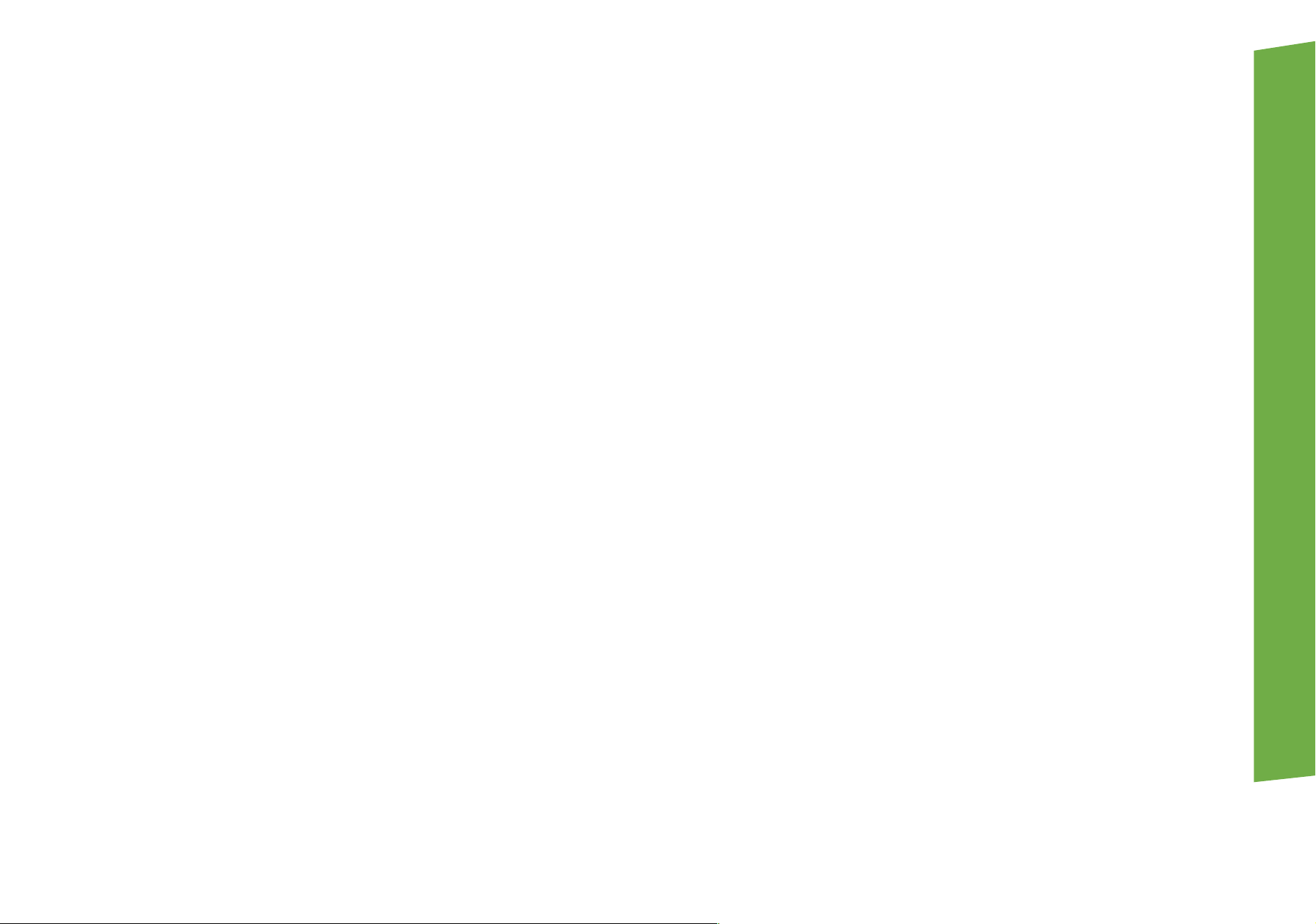
También podrá establecer una lista negra, el máximo de dispositivos conectados y la restricción de datos en
conexiones].
Desactivar el punto de acceso personal automáticamente
[Gestión de
El Punto de Acceso Personal se apagará automáticamente después de 10 minutos cuando no haya ningún dispositivo
conectado si esta opción está activa.
Conexión USB
Conecte el teléfono al ordenador con un cable de datos. Pulse en
por USB]
Al habilitar esta opción, el ordenador reconocerá y compartirá automáticamente su conexión de datos identificando el
[Ajustes] > [Conexión y compartir] > [Compartir datos
dispositivo como un modem.
Compartir datos por Bluetooth
Cuando se complete el emparejamiento. Pulse en
El otro dispositivo debe encender el Bluetooth y pulsar el nombre de su dispositivo para utilizar su conexión a Internet.
[Ajustes] > [Conexión y compartir] > [Compartir datos por Bluetooth]
01_2021_ES_COLOROS11_v_5.3
Page 32

Para desactivar la Conexión Bluetooth. Pulse de nuevo en
Bluetooth]
Internet.
O también puede presionar "Desemparejar" para desconectar el Bluetooth y dejar de compartir su conexión a
[Ajustes] > [Conexión y compartir] > [Compartir datos por
NFC
Pulse en
Cuando "NFC" está encendido, el teléfono podrá intercambiar datos con cualquier dispositivo mediante la tecnología de
‘Campo Cercano’.
[Ajustes] > [Conexión y compartir] > [NFC]
Tocar y Pagar
Podrá utilizar "Tocar y Pagar" y "Android Beam” para realizar pagos o transferir datos a través de NFC.
Nota: La función de pago por NFC requiere de una tarjeta compatible y una aplicación de pago.
Presentación en Pantalla (ScreenCast)
Pulse en
[Ajustes] > [Conexión y compartir] > [Presentación en pantalla]
01_2021_ES_COLOROS11_v_5.3
Page 33

La pantalla del teléfono se emparejará con un dispositivo de visualización después de haber habilitado la pantalla
inalámbrica en el dispositivo de visualización. Pulse sobre
esta función.
Instrucciones
para obtener más información sobre el uso de
Imprimir
La impresión ya no es sólo tarea de ordenadores, ColorOS 11 hace sencilla la impresión móvil mediante su servicio oncluido
de impresión inalámbrica.
Nota: Es necesario disponer de una impresora compatible.
Pulse en
los servicios disponibles. Si no ha instalado ningún servicio adicional únicamente se mostrará el servicio de impresión
predeterminado.
[Ajustes] > [Conexión y compartir] > [Imprimir]
para acceder a los ajustes de impresión y visualizar un listado de
Nota: Las opciones de cada servicio impresión varían en función del servicio elegido.
Aprenda más sobre la impresión en el apartado Impresión
01_2021_ES_COLOROS11_v_5.3
Page 34

VPN
VPN es un protocolo de comunicación de red, que extiende una red privada a través de una red pública. VPN permite a los
usuarios enviar y recibir datos a través de redes compartidas o públicas como si sus dispositivos informáticos estuvieran
conectados directamente a la red privada.
Añadir VPN
Pulse en
el resto de la información para agregar una VPN.
[Ajustes] > [Conexión y compartir] > [VPN] >
. Introduzca el nombre, el tipo de VPN, la dirección del servidor y
DNS Privado
Con esta función puede definir un DNS (Domain Name Server) privado para añadir seguridad adicional a su conexión. Es
posible que esta opción relentice la red al añadir encriptación a la misma.
01_2021_ES_COLOROS11_v_5.3
Page 35

Android Auto
Conecta el teléfono a la pantalla del coche y aparecerán todas tus aplicaciones Android. Así de fácil. Toca para obtener
indicaciones o habla para enviar un mensaje. Incluso llama a tu madre con solo usar la voz. Android Auto está diseñado
para que tengas menos distracciones en la carretera y así disfrutes del camino. Solo tienes que conectarte y listo.
Nota: La funcionalidad de Android Auto se gestiona desde tu cuenta de Google ® y requiere de un vehículo compatible.
Consulta en la web oficial de Android Auto para más información.
01_2021_ES_COLOROS11_v_5.3
Page 36

Personalizaciones
ColorOS 11 te permite expresar toda la creatividad que llevas dentro.
El nuevo centro de personalización ofrece múltiples opciones para ajustar todos los aspectos de la interface UI First 2.0.
Nota: Puede que algunas de las opciones no estén disponibles en su región.
Vaya a
[Ajustes] > [Personalizaciones]
para acceder a las opciones.
Temas
Los temas son estilos predefinidos creados para satisfacer todas las necesidades. Puedes buscar entre los temas
disponibles y/o descargar nuevos desde la
Tienda de Temas
.
Nota: La tienda de temas puede no estar disponible en su región.
Establecer un tema
Vaya a
de Sistema
[Ajustes] > [Personalizaciones] > [Temas]
Temas Descargados
y
seleccione un tema y pulse
.
Aplicar
. Los temas se organizan en
Temas
01_2021_ES_COLOROS11_v_5.3
Page 37

Un tema puede contener diferentes elementos como la pantalla de bloqueo, la interface de usuario, la pantalla de inicio,
el salvantallas, iconos y otros. Si no desea aplicar el tema a todos los elementos seleccione
elementos que le interesen.
Aplicar tema a…
y elija aquellos
Fondos de Pantalla
Puede cambiar el fondo de pantalla de su teléfono móvil como desee. ColorOS 11 proporciona varios fondos de pantalla
estáticos y fondos de pantalla dinámicos. También puede elegir una foto como fondo de pantalla.
Pulse en
Elija su fondo de pantalla favorito de Fondos estáticos o Fondos de Pantalla dinámicos.
Puede establecer un fondo de pantalla estático como su Pantalla de Inicio, Pantalla de bloqueo o Pantalla de Inicio y
Bloqueo; también podrá establecer un fondo de pantalla dinámico como Pantalla de Inicio o Pantalla de Inicio Y de bloqueo.
[Ajustes] > [Personalizaciones] > [Fondo de pantalla]
Elegir una Foto de Galería como Fondo de Pantalla
Pulse en
dedos o mover la foto para ajustar la ubicación de la imagen. Pulse
pantalla de bloqueo, Establecer como fondo de pantalla de inicio o Establecer ambos.
Pulsado el icono central el sistema creará un fondo de pantalla basado en la imagen y su rango de colores.
[Ajustes] > [Personalizaciones] > [Fondo de pantalla] > [Galería]
Establecer como
Elija una foto. Puede ampliar la foto con dos
y elija Establecer como fondo de
01_2021_ES_COLOROS11_v_5.3
Page 38

Pantalla siempre activa
ColorOS 11 le permite personalizar la visualización de su Pantalla Siempre Activa (del inglés AOD, Always On Display).
[Ajustes] > [Personalizaciones] > [Pantalla siempre activa]
Pulse
Dispone de los siguientes modos:
y active la opción.
Patrones personalizados:
generará sus propios patrones AOD.
Sólo texto, Texto e imagen, Reloj analógico
uno de ellos para elegir si desea mostrar la fecha, batería, las notificaciones, así como ajustar el color
Seleccione uno de los patrones predefinidos o cree nuevos pulsando y arrastrando en la pantalla
Reloj Digital
y
son diseños predefinidos que podrá ajustar seleccionando cada
Estilo de icono
ColorOS 11 permite ajustar los detalles de los iconos como el tamaño, bordes, tamaño del texto, también puede utilizar
iconos ART+ creados por terceros para personalizar su interface.
Diseño de la aplicación
Consulte Disposición de pantalla de inicio en este manual.
01_2021_ES_COLOROS11_v_5.3
Page 39

Estilos de huella dactilar
Le permite elegir como visualizar la animación al usar la huella dactilar.
Colores
Vaya a
a los elementos del sistema e iconos para brindar una experiencia visual única.
[Ajustes] > [Personalizaciones] > [Colores]
para elegir entre 10 colores sólidos y 5 combinaciones que se aplicarán
Tamaño de visualización y fuente
Para cambiar el tamaño de las fuentes en pantalla pulse en
fuente]
[Ajustes] > [Personalizaciones] > [Tamaño de visualización y
Panel de notificaciones
Le permite configurar el diseño de los iconos del centro de notificaciones entre varios diseños estrablecidos.
Iluminación de bordes
Establece la animación de los bordes activos al recibir llamadas con la pantalla activa y con la pantalla AOD.
01_2021_ES_COLOROS11_v_5.3
Page 40

Pantalla de inicio, Pantalla Bloqueada y Pantalla
siempre activa
Pantalla de Inicio
Modo de pantalla de inicio
Seleccione entre
de inicio.
Gesto para mostrar los iconos
Permite utilizar un gesto de deslizamiento desde el lateral derecho o izquierdo para abrir el cajón de aplicaciones
simplificando el uso con una mano.
Autorelleno de icono
Completa el fondo de los iconos transparentes para adaptarlos al diseño seleccionado.
Modo estándar, Modo Cajón de aplicaciones
Modo simple
o
como quiere mostrar los iconos en la pantalla
01_2021_ES_COLOROS11_v_5.3
Page 41

Disposición de pantalla de inicio
Puede personalizar el número de filas y columnas que se muestran en la pantalla de inicio.
Bloquear pantalla de inicio
Impide que se puedan modificar los iconos de la pantalla de inicio
Deslizar hacia abajo en la pantalla de inicio
Permite elegir la acción a realizar al deslizar la pantalla desde la zona superior.
Mostrar sugerencias de aplicaciones
Mediante el uso de IA el sistema determinará que aplicación queremos utilizar a continuación basándose en nuestro uso.
Al activar esta opción simplificamos el cambio entre aplicaciones. Por ejemplo, al acercarse la noche el sistema mostrará
el reloj para configurar la alarma del día siguiente
Añadir aplicaciones a la pantalla de inicio
Las nuevas aplicaciones instaladas se añadirán automaticamente a la pantalla de inicio.
01_2021_ES_COLOROS11_v_5.3
Page 42

Velocidad de animaciones de aplicaciones
Permite ajustar la velocidad de las transiciones y animaciones de las aplicaciones.
Pantalla siempre activa
Consulte la sección de personalizaciones para conocer en detalle como ajustar esta función.
01_2021_ES_COLOROS11_v_5.3
Page 43
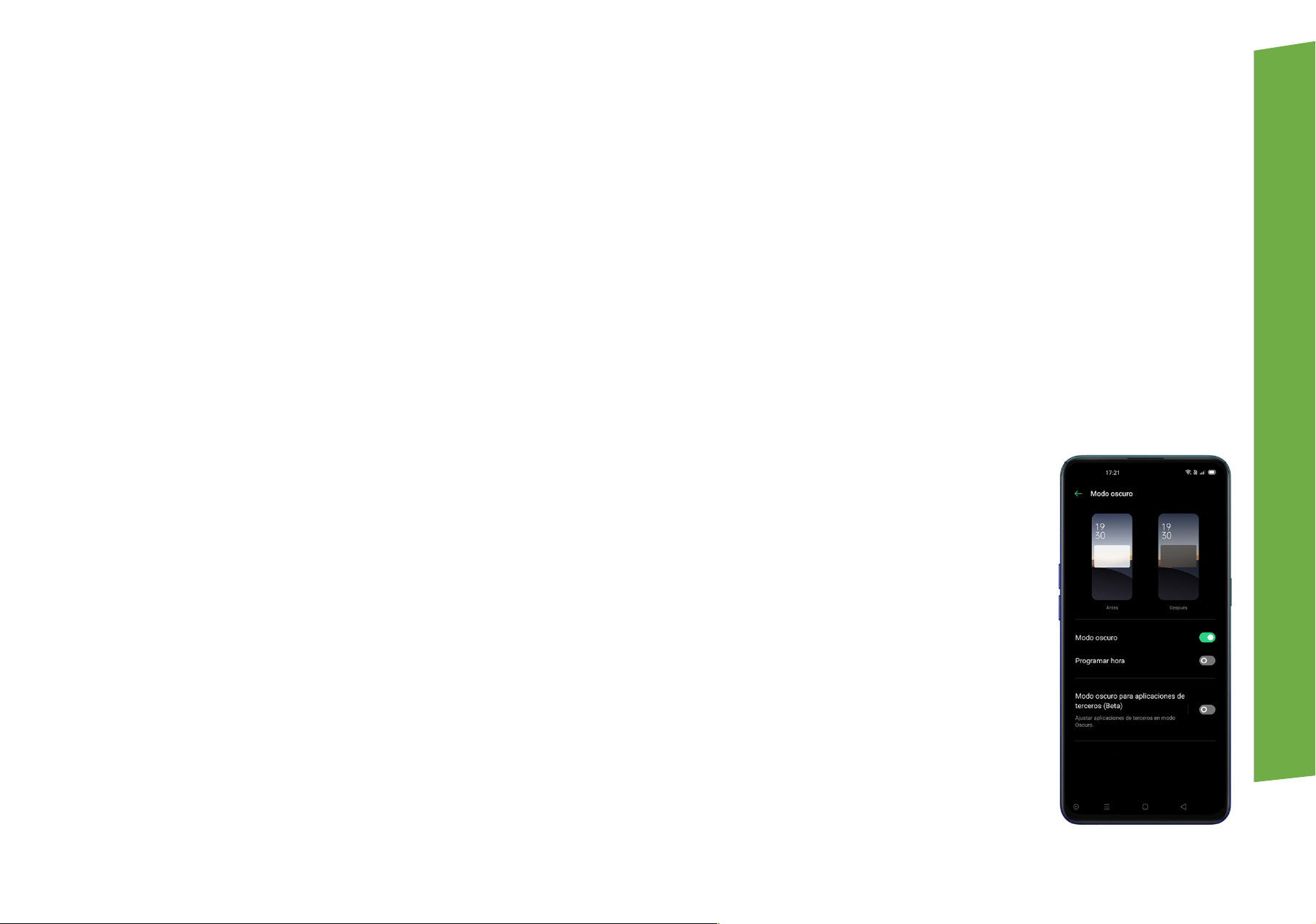
Pantalla y brillo
ColorOS 11 mejora la experiencia visual con el uso de nuevas funciones de ahorro energético, los tres niveles de contraste
del modo oscuro y la retroiluminación automática. Puede ajustar el brillo de la pantalla para diferentes condiciones de
iluminación consiguiendo una experiencia confortable tanto de día como de noche.
Modo Claro y Modo Oscuro
Por defecto el modo Claro está activado y es el modo de visualización tradicional con fondo en blanco. En el modo oscuro,
el consumo de energía de la pantalla se reduce de manera efectiva, y el gasto de energía del teléfono móvil se optimiza.
Habilitar Modo Oscuro
Puede activar el modo oscuro de dos maneras:
Seleccione
Vaya al
Centro de Control
[Ajustes]
Pantalla y brillo]
> [
y habilite el
y habilite el
Modo Oscuro
[Modo Oscuro]
.
01_2021_ES_COLOROS11_v_5.3
Page 44
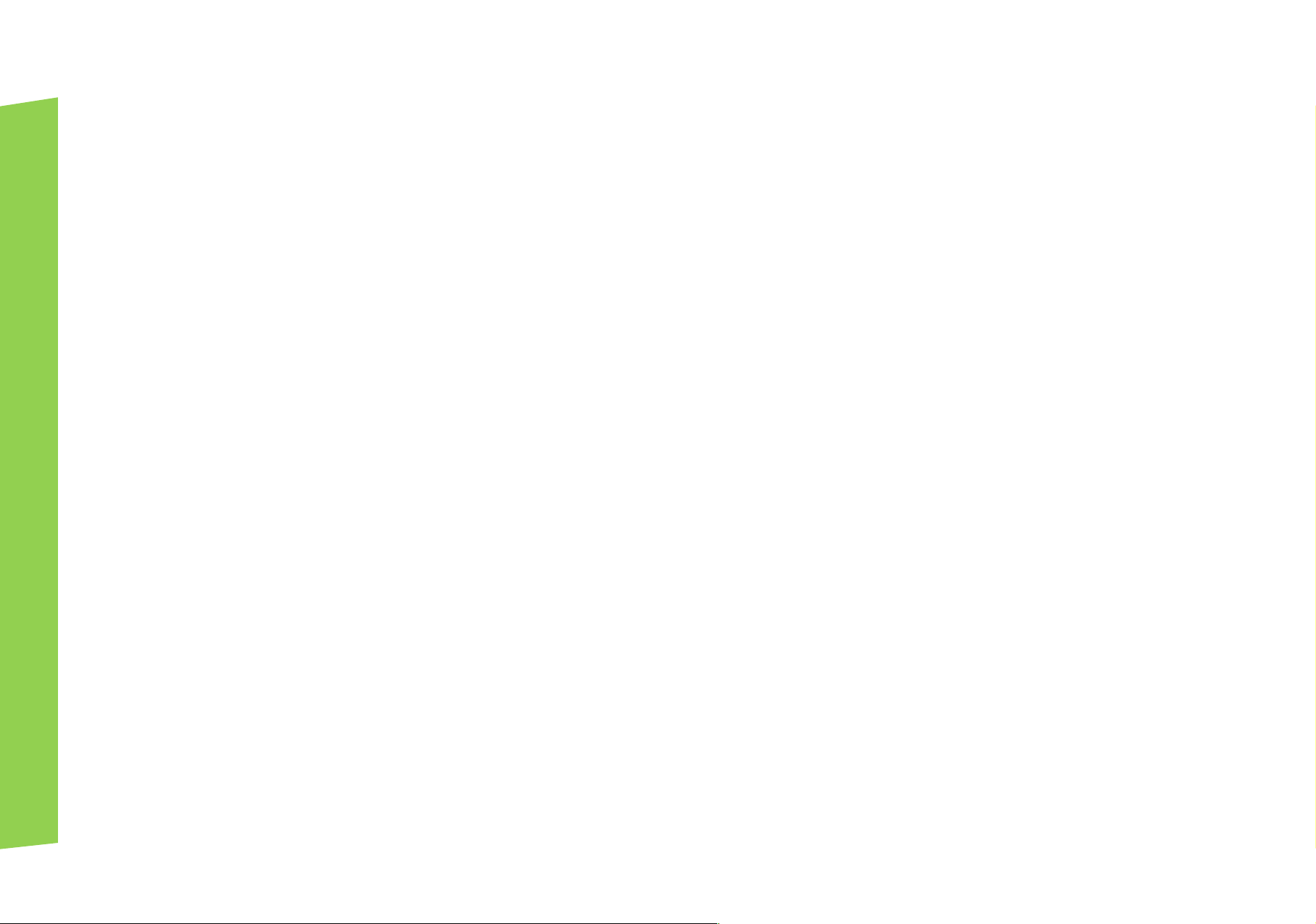
Programación automática del modo oscuro
Puede utilizar el modo oscuro de forma permanente o programarlo
[Ajustes] > [Pantalla y brillo],
Elija
inicio y fin.
habilite el
[Modo Oscuro]
, active
Cambiar Automáticamente
y establezca las horas de
Ajustes del Modo Oscuro
Nota: El modo claro no incorpora ajustes adicionales.
[Ajustes] > [Pantalla y brillo] > [Ajustes del Modo oscuro]
Pulse
le ofrecen un ajuste en función de sus necesidades. También podrá activar o desactivar las siguientes opciones.
Ajustar los fondos de pantalla a modo oscuro
Ajustar los iconos a modo oscuro
Reducir contraste en condiciones de poca luz
para acceder a las opciones. Los tres niveles de contraste
01_2021_ES_COLOROS11_v_5.3
Page 45

Modo Oscuro para aplicaciones de terceros
Si una apliacación no dispone de modo oscuro de forma nativa puede forzar a que ColorOS 11 la muestre con este modo.
Seleccione la aplicación y/o aplicaciones que desea convertir. Recuerde que esta es una opción experimental y puede no
funcionar correctamente.
Ajuste el brillo de la pantalla manualmente
Deslice el dedo hacia abajo desde la parte superior de la pantalla, entre en el Centro de Control y arrastre el control
deslizante.
Pulse en
[Ajustes] > [Pantalla y brillo]
, arrastre el control deslizante.
Ajuste automático del brillo de la pantalla
Después de activar el brillo automático, ColorOS 11 ajustará el brillo de la pantalla para las condiciones de luz actuales
utilizando el sensor de luz ambiental incorporado y así evitar la fatiga ocular y el aumento del consumo de energía.
Deslice el dedo hacia abajo desde la parte superior de la pantalla, entre en el Centro de Control y pulse el botón
situado a la derecha del control deslizante de brillo o bien pulse en
[Ajustes] > [Pantalla y brillo] > [Brillo automático]
01_2021_ES_COLOROS11_v_5.3
Page 46

Giro Automático
Puede activar
[Giro Automático]
para cambiar automáticamente la orientación horizontal a vertical.
Deslice el dedo hacia abajo desde la parte superior de la pantalla, entre al Centro de Control y pulse o pulse en
01_2021_ES_COLOROS11_v_5.3
Page 47

[Ajustes] > [Pantalla y brillo] > [Giro automático]
Desactivación Automática de Pantalla
De forma predeterminada, el dispositivo apagará la pantalla automáticamente si no utiliza el teléfono durante más de 30
segundos. Puede ajustar el tiempo de bloqueo automático.
Pulse en
Las opciones varían de 15 segundos a 30 minutos.
[Ajustes] > [Pantalla y brillo]> [Desactivación automática de pantalla]
Ajuste de Temperatura de Color de la Pantalla
Puede establecer el tono de pantalla de cálido a frio.
Pulse en
También puede activar la opción de Tono Natural para que la pantalla se ajuste automaticamente según las condiciones
[Ajustes] > [Pantalla y brillo]
, establezca la temperatura de color arrastrando el control deslizante.
de iluminación, para ello pulse en
[Ajustes] > [Pantalla y brillo] > [Pantalla de tono natural]
Page 48

Motor O1 Ultra Vision
El motor O1 Ultra Vision mejora considerablemente la reproducción de videos haciendo uso de diferentes tecnologías
desarrolladas para ColorOS.
Puede ampliar la gama de colores mostrados mediante la
aumentando los FPS (Frames Per Second) con
Nota: No todas las aplicaciones soportan estas funciones
Mejora de movimiento de video.
.
Tamaño de fuente y de pantalla
Consulte la sección
información.
[Ajustes] > [Personalizaciones] > [Tamaño de visualización y fuente]
Ajustes adicionales
Pulse en
[Ajustes] > [Pantalla y Brillo] > [Más]
para acceder a las siguiente opciones:
Mejora de video HDR
, el movimiento y fluidez en videos
de este manual para más
Modo de color de pantalla:
Resolución de pantalla:
Ajuste el espacio entre píxeles de la pantalla para aquellos dispositivos compatibles.
Selecciones la representación de colores que mejor se ajuste a sus necesidades.
01_2021_ES_COLOROS11_v_5.3
Page 49

Frecuencia de actualización de pantalla
imagen en pantalla.
: Si su dispositivo es compatible podrá seleccionar la velocidad del refresco de
Visualización en pantalla
La experiencia inmersiva en ColorOS 11 se consigue mediante el uso de Pantalla Completa
Pulse en
Seleccione las aplicaciones que desea ver a pantalla completa incluyendo si desea ocultar la zona de la cámara frontal.
[Ajustes] > [Pantalla y brillo] > [Más] > [Visualización en pantalla]
01_2021_ES_COLOROS11_v_5.3
Page 50

Protección Ocular
ColorOS 11 simplifica y ayuda al uso del dispositivo en entornos nocturnos o de baja luminosidad. Dispone de varias
opciones para reducir la fatiga visual ocasionada al utilizar equipos LCD durante largos periodos de tiempo.
Confort Visual
El modo Confort Visual reduce la luz azul emitida por la pantalla y evita la fatiga ocular. Se puede ajustar la temperatura
de color de la pantalla de fría a cálida y establecer una programación horaria.
Pulse en
[Ajustes] > [Pantalla y brillo] > [Confort visual]
para acceder a las opciones
Confort Visual sin parpadeo de pantalla
Cuando está activado, se compensa el esfuerzo al utilizar el dispositivo en entornos con poca luz y un brillo de la pantalla
bajo. Esto puede hacer que el ruido en pantalla aumente ligeramente durante su uso.
Pulse en
[Ajustes] > [Pantalla y brillo] > [Más] > [Confort visual sin parpadeo de pantalla con bajo brillo]
01_2021_ES_COLOROS11_v_5.3
Page 51

Sonido y vibración
Se han rediseñado los sonidos del sistema para que sean más suaves y evoquen sensaciones agradables. ColorOS 11
ofrece soluciones personalizadas de ajuste y control de volumen. Puede establecer niveles de volumen personalizados
para diferentes usos.
Botones de Control de Volumen
Utilice los botones del lateral del teléfono para ajustar el volumen de audio si está escuchando canciones, películas u otros
medios.
Si desea ajustar el volumen de tonos de llamada, alertas y otros efectos de sonido, pulse la barra lateral y deslice la barra
para ajustar el volumen.
Pulse en la parte inferior para personalizar el volumen multimedia, el timbre y la alarma. Por ejemplo, puede desactivar
el volumen multimedia y el timbre y encender la alarma antes de dormir.
Personalizar los Tonos de Llamada
Puede establecer diferentes tonos de llamada para identificar llamadas, mensajes y notificaciones. También puede
importar sonidos nuevos a su teléfono.
01_2021_ES_COLOROS11_v_5.3
Page 52
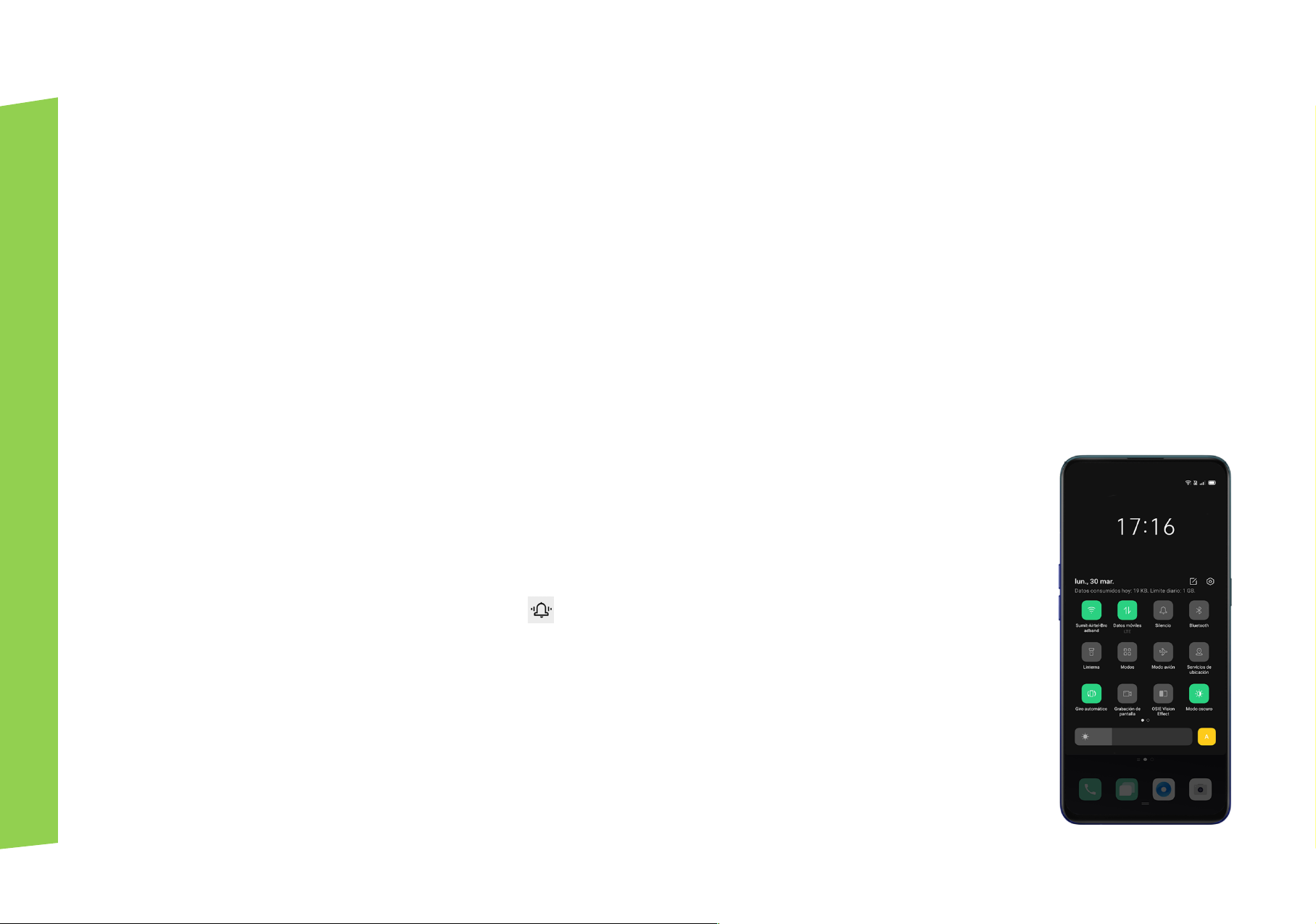
Pulse en
Tono de llamada
Tono de mensaje
Sonido de notificación
[Ajustes] > [Sonido y vibración]
y ajuste los sonidos para:
Modo Silencioso
Puede activar el modo silencioso para no reproducir ningún tono, las llamadas entrantes y alertas se seguirán mostrando
en pantalla
Cómo activar el modo silencioso:
Deslice el dedo hacia abajo desde la parte superior de la pantalla, vaya al Centro de Control y pulse
Pulse en el botón de volumen en el lado del teléfono, haga clic en el área inferior izquierda del botón de volumen.
Pulse en
[Ajustes] > [Sonido y vibración] > [Modo silencioso]
[Silenciar]
Más opciones de personalización
Para brindar una mejor experiencia, ColorOS 11 ofrece diversos ajustes para los tonos de llamada, del sistema y
aplicaciones.
01_2021_ES_COLOROS11_v_5.3
Page 53
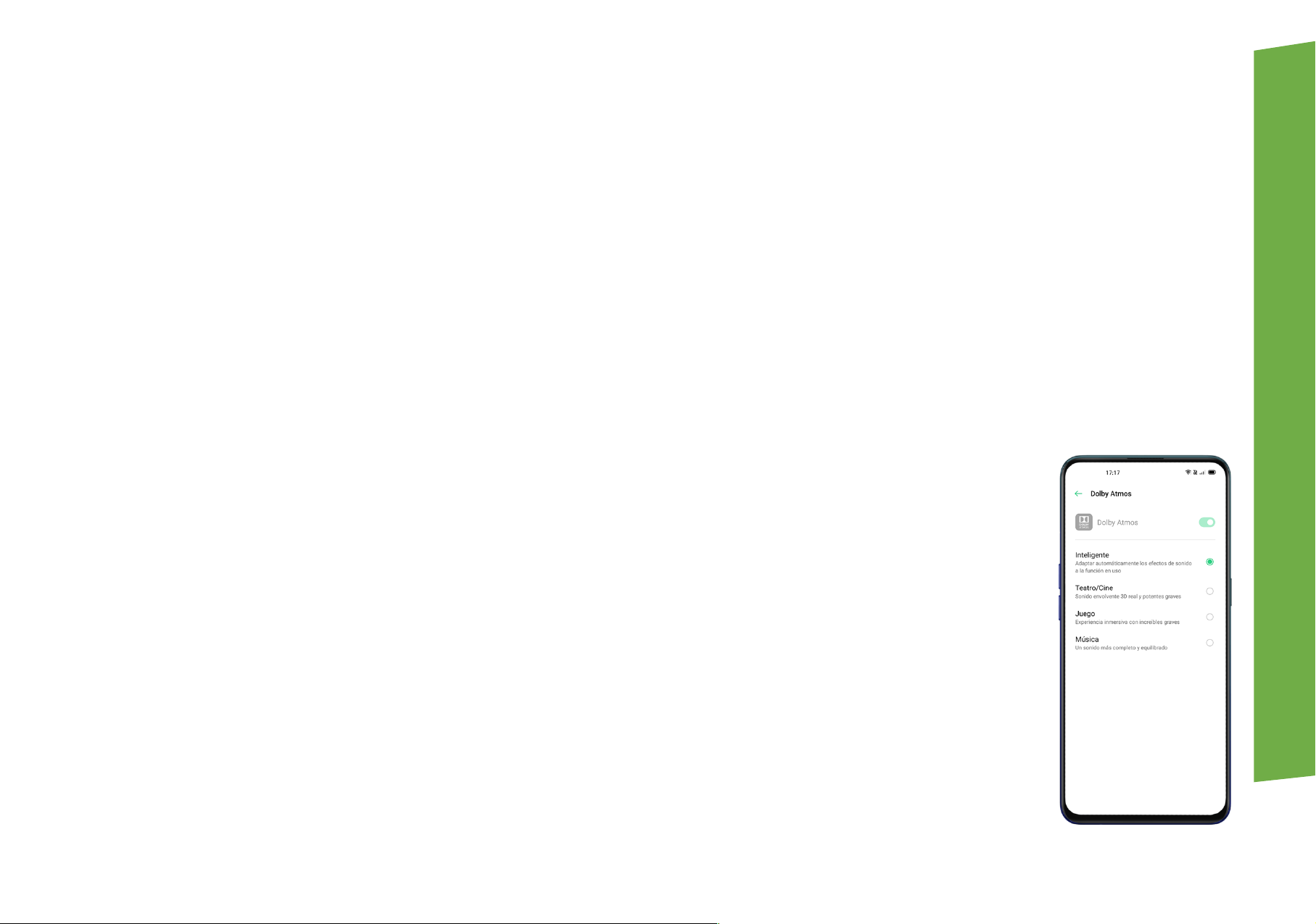
[Ajustes] > [Sonido y vibración] > [Comentarios del sistema]
En
Tonos del teclado de marcación
Sonidos Táctiles
Tonos de pantalla de bloqueo
Vibrar al pulsar
Sonido de Captura de Pantalla
Sonido de Animación de Huellas Digitales
Sonido de Eliminación
podrá activar o desactivar las siguientes opciones.
Dolby Atmos©
Dolby Atmos© está activado de forma predeterminada, Puede desactivarlo cuando el dispositivo esta conectado a un
auricular.
Además del Modo Inteligente, hay modos de Teatro/Cine, Juegos y Música para que elija de acuerdo al uso.
Pulse en
[Ajustes] > [Sonido y vibración] > [Dolby Atmos]
01_2021_ES_COLOROS11_v_5.3
Page 54

No Molestar
En este modo, las llamadas, los mensajes y las notificaciones se silenciarán.
Activar No Molestar
Pulse en
y notificaciones se silenciarán excepto el reloj despertador, el temporizador y las alertas permitidas. Aparecerá un símbolo
en forma de luna en la barra de estado.
También puede activar No molestar desde el Centro de Control
Puede elegir la activación con el botón
el periodo de tiempo o el contenido permitido.
[Ajustes] > [Sonido y vibración] > [No Molestar] > [Activar ahora]
[No Molestar]
de forma manual o automática. En el modo automático, puede ajustar
Cuando está activado, las llamadas, mensajes
Programar No Molestar
Si desea programar el modo
restricción por días, y también establecer la hora de inicio y fin.
[No Molestar]
para los días laborables o para la noche automáticamente, puede activar la
Pulse en
[Ajustes] > [Sonido y vibración] > [No Molestar] > [Programaciones]
y añada la programación que desee.
01_2021_ES_COLOROS11_v_5.3
Page 55

Excepciones
Puede optar por permitir notificaciones, mensajes o llamadas de contactos específicos.
Tono para llamadas repetidas
Cuando se active
minutos no será silenciada.
[Tono para Llamadas repetidas]
, una llamada que provenga del mismo contacto en los próximos 3
Silenciar contenido multimedia
Cuando esta opción está activa los videos y audios de fuentes multimedia se silenciarán.
01_2021_ES_COLOROS11_v_5.3
Page 56

Notificaciones y Barra de Estado
Las notificaciones se muestran en la barra de estado para indicar la hora, el operador, la conectividad inalámbrica y el
estado de la batería.
Puede personalizar sus notificaciones para mostrar sólo lo que sea importante para usted. Deslice el dedo hacia abajo
desde la parte superior para ver las notificaciones recientes y, a continuación, desplácese hacia arriba para ver las
notificaciones más antiguas.
[Ajustes] > [Notificaciones y barra de estado]
Pulse
y cambie el control deslizante a verde para activar las opciones.
Consulte Notificaciones Recientes y Anteriores
Recordar Más Tarde
Deslice el dedo hacia la izquierda sobre una notificación y pulse la notificación se pospondrá después de establecer
la duración de la hora a la que quieres recibir la notificación.
01_2021_ES_COLOROS11_v_5.3
Page 57

Establecer preferencias de Notificación
Deslice el dedo hacia la izquierda para gestionar las notificaciones. Pulse > para establecer las preferencias para
una notificación determinada, o administrar las notificaciones.
[Ajustes] > [Barra de estado y notificaciones] > [Gestionar notificaciones]
Pulse
Personalice las notificaciones en función de sus preferencias y hábitos incluyendo la visualización y el tipo de
notificaciones.
Mostrar iconos en la pantalla de inicio.
Mostrar iconos en la pantalla de bloqueo.
Mostrar tiras en la parte superior de la pantalla cuando el teléfono está bloqueado.
Activa los tonos de llamada y las vibraciones.
Opciones nuevas notificaciones
01_2021_ES_COLOROS11_v_5.3
Page 58

Huella, cara y contraseña
Para una seguridad completa ColorOS 11 le permite configurar diferentes maneras para bloquear y desbloquear su
teléfono, incluyendo un código de acceso, huella digital y reconocimiento facial. Puede utilizar un único método o una
combinación de varios para desbloquear el teléfono.
Contraseña de pantalla de bloqueo
La contraseña se utiliza para desbloquear su teléfono, si la olvida deberá restablecer los valores predeterminados lo que
ocasionará la pérdida de todos los datos. Le recomendamos establecer más de un método para poder recuperar el acceso
en caso de no recordar su contraseña.
Pulse en
Puede establecer diferentes tipos de contraseña o patrón, pulse sobre
configuración:
Un código numérico de 6 dígitos
Contraseña de patrón
Contraseña de 4 dígitos
Contraseña de 4-16 dígitos
[Ajustes] > [Huella, cara y contraseña] > [Contraseña de la pantalla de bloqueo]
(opción por defecto)
y acepte los términos.
Otros métodos de cifrado
para elegir durante la
01_2021_ES_COLOROS11_v_5.3
Page 59

Contraseña de 4-16 dígitos alfanuméricos.
Una vez se ha establecido una contraseña podrá desactivarla o modificarla, en ambos casos se le solicitará la contraseña
anterior para acceder a las opciones.
Contraseña de privacidad
La contraseña de privacidad se usará para los accesos a
Pulse en
[Ajustes] > [Huella, cara y contraseña] > [Establecer contraseña de privacidad]
Bloqueo de Aplicaciones
Puede establecer diferentes tipos de contraseña o patrón, pulse sobre
Otros métodos de cifrado
Caja Fuerte Privada
y
.
para elegir durante la
configuración:
Un código numérico de 6 dígitos
Contraseña de patrón
Contraseña de 4 dígitos
Contraseña de 4-16 dígitos
Contraseña de 4-16 dígitos alfanuméricos.
(opción por defecto)
Una vez se ha establecido una contraseña podrá desactivarla o modificarla, en ambos casos se le solicitará la contraseña
anterior para acceder a las opciones.
01_2021_ES_COLOROS11_v_5.3
Page 60

Deberá responder a las preguntas de seguridad para completar la configuración y que se usaran en caso de que olvide su
contraseña. Pulse
También le recomendamos asociar una dirección de correo electrónico donde recibir un código en caso de olvidar su
contraseña.
Hecho
para finalizar.
Restablecer la Contraseña de Privacidad
Si olvida su contraseña de privacidad, puede restablecerla de tres maneras:
Responder a las preguntas de seguridad.
Introducir el código de verificación a través del correo electrónico asociado
Usar un método biométrico como Huella Digital o reconocimiento facial.
[Olvidé la contraseña]
Pulse
para iniciar el proceso y siga el asistente.
.
Añadir Huella Digital
Puede desbloquear el teléfono a través de su huella digital. Pulse en
Digital]
y acepte los términos de uso.
Nota: Por seguridad y para recuperar el acceso a su dispositivo si la huella digital no funciona se le solicitara que introduzca
Contraseña de Pantalla de Bloqueo
una
si no la hubiera creado anteriormente.
[Ajustes] > [Huella, cara y contraseña] > [Añadir Huella
01_2021_ES_COLOROS11_v_5.3
Page 61
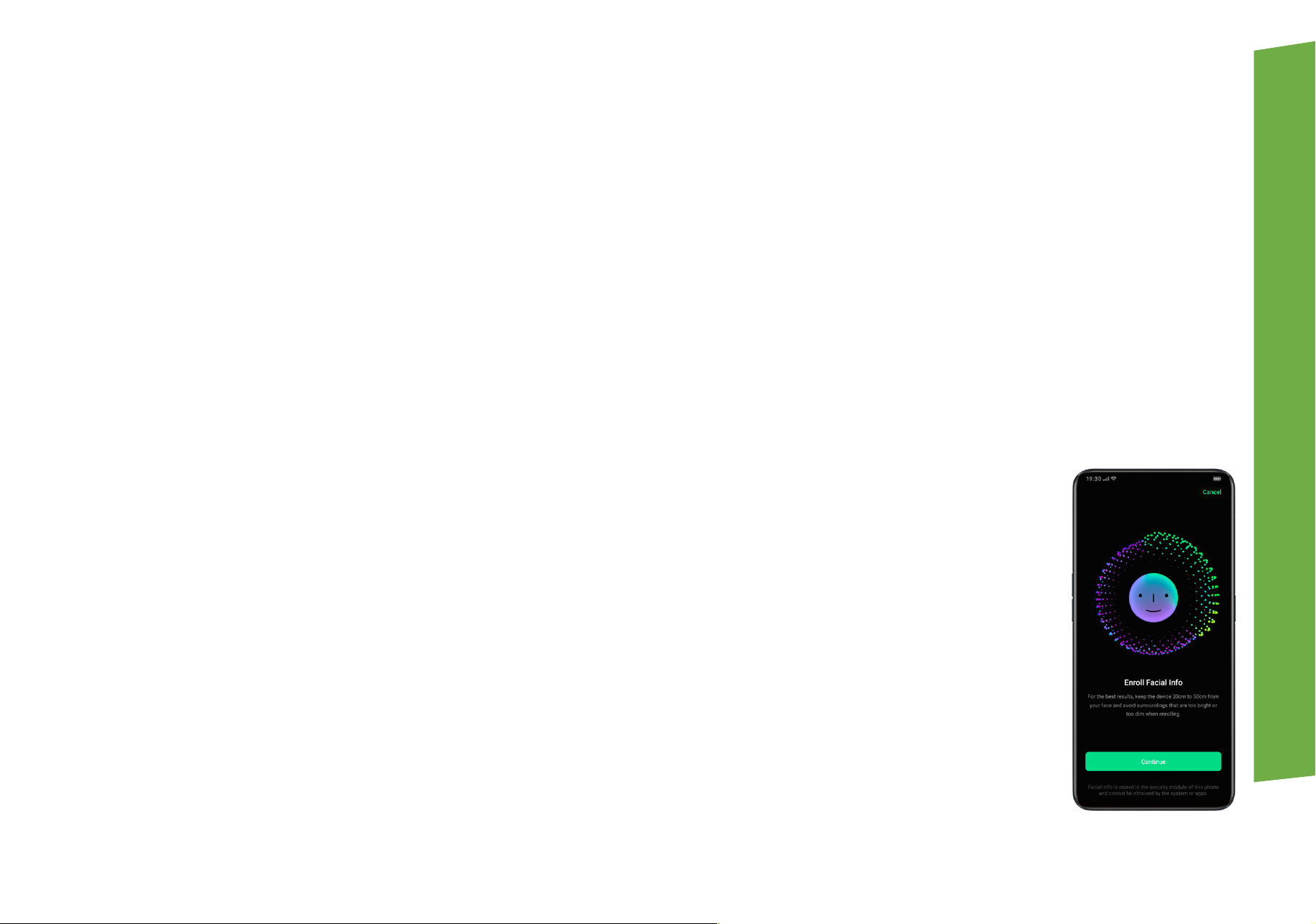
Siga las instrucciones en pantalla la primera vez que configure su código de acceso de huellas dactilares. Puede agregar
hasta cinco huellas dactilares diferentes.
Nota: En función del modelo de su dispositivo el lector de huellas puede ubicarse en diferentes zonas, consulte la Guía
Rápida de su modelo para más información. No obstante el funcionamiento es idéntico.
Estilo de Animación
Con
puede elegir la animación de la huella digital que más le guste.
Si desea mostrar el icono de huella digital cuando se apague la pantalla active
Puede elegir que funciones del dispositivo pueden usar la huella. Pulse en
Digital] > [Utilizar huella para]
y active las opciones que necesite.
[Desbloquear con pantalla apagada]
[Ajustes] > [Huella, cara y contraseña] > [Huella
Reconocimiento Facial
Puede utilizar el reconocimiento facial de la cámara frontal para desbloquear su dispositivo.
Pulse en
Nota: Por seguridad y para recuperar el acceso a su dispositivo si el reconocimiento no funciona se le solicitara que
introduzca una
[Ajustes] > [Huella, cara y contraseña] > [Cara]
Contraseña de Pantalla de Bloqueo
si no la hubiera creado anteriormente.
para iniciar el asistente.
01_2021_ES_COLOROS11_v_5.3
Page 62
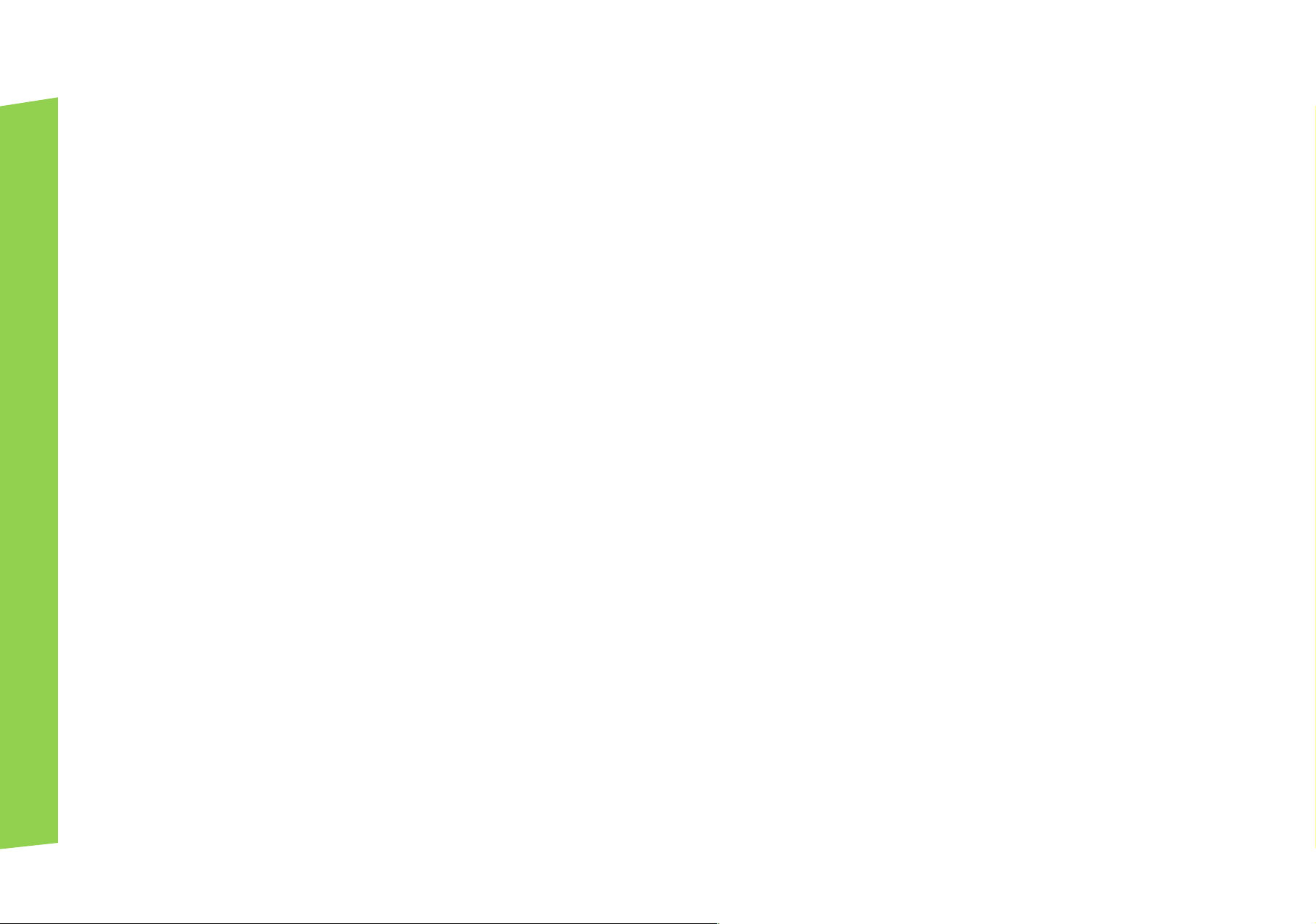
Siga las instrucciones en pantalla para registrar su cara. Para obtener los mejores resultados:
Mire directamente a la pantalla.
Mantenga el teléfono 20-50 cm alejado de su rostro
Coloque todo su rostro en el círculo hasta que el registro haya terminado.
Evite un ambiente extremadamente brillante o tenue.
Puede elegir que funciones del dispositivo pueden usar el reconocimiento facial. Pulse en
contraseña] > [Cara] > [Utilizar cara para]
Se recomienda habilitar
Hay dos maneras de desbloquear mientras se usa el Reconocimiento Facial:
Deslizando el dedo hacia arriba para desbloquear
Desbloqueo automático.
Levantar para Activar la Pantalla
y active las opciones que necesite.
para una mejor experiencia de uso.
[Ajustes] > [Huella, cara y
Nota: Por seguridad cada vez que acceda a las opciones de Huella Digital o Reconocimiento facil se le solicitará su
contraseña de bloqueo de pantalla
.
01_2021_ES_COLOROS11_v_5.3
Page 63

Privacidad
Gestor de permisos
ColorOS 11 incorpora un sistema simplificado para proteger su información y evitar que las aplicaciones accedan a datos
personales o se pueda filtrar contenido confidencial. El nuevo Gestor de Permisos unifica los privilegios de acceso de las
aplicaciones en grupo. De esta forma puede controlar rápidamente que aplicaciones tienen aceso a cada detalle del
dispositivo.
Permisos de Aplicaciones
Pulse en
Puede personalizar los permisos de las aplicaciones siempre que el desarrollador lo haya activado, consulte con el
desarrollador en caso de duda. Los permisos se pueden establecer de forma general o individual por aplicación.
[Ajustes] > [Privacidad] > [Gestor de permisos]
01_2021_ES_COLOROS11_v_5.3
Page 64

Protección de la privacidad
Bloqueo de aplicaciones
Esta función cifra sus aplicaciones para evitar el filtrado de datos y le solicitará una contraseña para poder utilizar la
aplicación, evitando que cualquier persona que use el dispositivo pueda acceder a la misma. Es necesario establecer un
código de seguridad antes de usar esta función.
Activar Bloqueo de Aplicaciones
Pulse en
Seleccione las aplicaciones que desea bloquear y pulse
[Ajustes] > [Privacidad] > [Bloqueo de aplicaciones] >
Introduzca su contraseña
[Bloquear]
Acceder a aplicaciones bloqueadas
Acceso con contraseña privada
Si una aplicación está cifrada, introduzca la contraseña para acceder a la aplicación.
Reconocimiento de huellas dactilares y reconocimiento facial
Puede utilizar el reconocimiento de huellas y reconocimiento faciale para abrir aplicaciones cifradas.
01_2021_ES_COLOROS11_v_5.3
Page 65

Pulse en
entrar en los ajustes.
Active
[Ajustes] > [Privacidad] > [Bloqueo de aplicaciones]
[Usar huella digital para bloqueo de aplicaciones]
introduzca la contraseña de privacidad y pulse para
Usar reconocimiento facial para bloqueo de aplicaciones]
o [
Ocultar Aplicaciones de Pantalla de Inicio
Pulse en
Pulse sobre la aplicación que desea ocultar y active
iconos de pantalla de inicio].
Cuando un icono de aplicación este oculto, puede ver la aplicación introduciendo el número de acceso en el panel táctil.
[Ajustes] > [Privacidad] > [Ocultar aplicaciones]
[Habilitar verificación de contraseña]
introduzca la contraseña de privacidad.
, a continuación, active
[Ocultar
Como utilizar aplicaciones con iconos ocultos
Introduzca el número de acceso en la pantalla táctil para abrir la aplicación. El número de acceso comienzan puede tener
hasta 16 dígitos y comienza y termina con el símbolo ‘#’. Ejemplo #0000#.
Cuando oculte un icono por primera vez se le solicitará que establezca su número de acceso por primera vez.
[Llamar] > Número de acceso
Pulse
para mostrar las aplicaciones ocultas.
01_2021_ES_COLOROS11_v_5.3
Page 66

Desactivar Bloqueo de Aplicaciones
Pulse en
Pulse sobre la aplicación cifrada y desactive
[Ajustes] > [Privacidad] > [Bloqueo de aplicaciones]
introduzca la contraseña de privacidad.
[Habilitar verificación de contraseña]
Caja Fuerte
La Caja Fuerte oculta fotos, audios, documentos y otros archivos. Puede elegir los archivos que desee ocultar. Se necesita
un código de acceso, huella digital o rostro para acceder a los archivos en la Caja Fuerte. No podrá tomar capturas de
pantalla después de activar Caja Fuerte.
Añadir Archivos
Caja Fuerte Privada
Pulse en
[Ajustes] > [Privacidad] > [Caja Fuerte]
Archivos Cifrados
[Administrador de archivos]
Abra
introduzca la contraseña y seleccione los archivos que desea cifrar.
, mantenga presionados los archivos que desea cifrar y pulse
[Establecer como privado]
01_2021_ES_COLOROS11_v_5.3
Page 67

Fotos Cifradas
Abra
[Fotos]
mantenga presionadas las fotos que desea cifrar y pulse [
Establecer como privado]
Acceso a los Archivos Privados
Pulse en
Los archivos cifrados se pueden ver después de introducir correctamente la contraseña, huella digital o reconocimiento
facial.
[Ajustes] > [Privacidad] > [Caja fuerte]
o acceda a
[Caja fuerte]
a través de acceso directo de escritorio.
Agregar Caja Fuerte al Escritorio
Pulse en
directo en la pantalla de inicio]
[Ajustes] > [Privacidad] > [Caja fuerte]
. Pulse en el icono en la esquina superior derecha para activar
.
[Acceso
01_2021_ES_COLOROS11_v_5.3
Page 68

Clonador de Sistema
El Clonador de Sistema proporciona un espacio privado y seguro al usuario creando un duplicado de todas las aplicaciones
y protegiendolo con una huela digital o contraseña diferente a la del sistema original.
Es posible incluso ocultar el icono de acceso al Sistema Clonado en el menú principal.
Las aplicaciones y las notificaciones pueden ser mostradas en ambos sistemas si así se desea.
01_2021_ES_COLOROS11_v_5.3
Page 69

Espacio Infantil (Kids Space)
Para proteger a los menores del hogar ColorOS 11 le permite establecer limitaciones de uso. En Espacio Infantil, puede:
Personalizar la duración de uso que se le permite utilizar el teléfono al niño para cada vez
Establecer aplicaciones a las que el niño puede acceder
Desactivar red móvil
Entrar en Espacio Infantil
Pulse en
Con el modo Espacio Infantil, los usuarios solo pueden usar las aplicaciones de la lista de
vez que se acabe el tiempo preestablecido, el móvil se bloqueará automáticamente. A continuación, se solicitará un código
de acceso para desbloquear el teléfono.
[Ajustes] > [Privacidad] > [Espacio infantil] > [Entrar en Kids Space]
Aplicaciones permitidas
. Cada
Salir de Espacio Infantil
En el modo Espacio Infantil, pulse
[Salir del espacio infantil]
en la parte inferior de la pantalla e introduzca la contraseña.
01_2021_ES_COLOROS11_v_5.3
Page 70

Privacidad
ID Del dispositivo y publicidad
Notificaciones en pantalla de bloqueo:
: Decida si prefiere que los anuncios de Google® se adecuen a sus búsquedas y preferencias.
Seleccione si desea mostrar todas las notificaciones, Ninguna u Ocultar las sensibles
en la pantalla de bloqueo del dispositivo.
Mostrar Contraseña:
Cuando escriba una contraseña los caracteres se mostrarán brevemente antes de cambiarse por el
símbolo [*].
Programa de experiencia de usuario:
Decida si permite que OPPO recopile datos de uso para mejorar los productos y
funciones.
Datos del registro de errores:
Permite cargar en los servidores de OPPO los errores del sistema para mejorar el uso de las
aplicaciones y funciones de ColorOS
Ajustes avanzados
Los ajustes de privacidad avanzados permiten configurar las opciones anteriores para la cuenta de Google. Estos ajustes
están relacionados con su cuenta de Google. Consulte la ayuda en línea para más información.
01_2021_ES_COLOROS11_v_5.3
Page 71

Seguridad
Estado de seguridad
ColorOS 11 se integra con los servicios de Google ® para ofrecer el máximo de seguridad a su dispositivo. Desde este
apartado puede consultar y configurar los ajustes de Google para:
Google® Play Protect
Parche de seguridad
Encontrar mi dispositivo
Sistema de Google® Play
Nota: Las opciones del Estado de Seguridad se gestionan desde su cuenta de Google®. Consulte la documentación en el
sitio web de Google para más información.
01_2021_ES_COLOROS11_v_5.3
Page 72

Seguridad del dispositivo
Bloqueo de tarjeta SIM
Permite activar o desactivar la solicitud de código PIN de la tarjeta SIM. También le permite modificar el código PIN de la
misma.
Nota: Por su seguridad le recomendamos NO desactivar la petición de código PIN.
Protección de Pagos
ColorOS 11 le proporciona un entorno de pago seguro que garantiza los pagos online. Cuando utilice el pago móvil, el
sistema detectará automáticamente el entorno protegiendo la operación.
La comprobación del entorno de pago incluye: Comprobación de la seguridad del sistema y Comprobación de la seguridad
de la aplicación. Las aplicaciones que utilicen pagos por internet como aplicaciones de banca aparecerán en el listado.
Pulse en
[Ajustes] > [Seguridad] > [Protección de pagos]
y seleccione las aplicaciones que desea proteger.
01_2021_ES_COLOROS11_v_5.3
Page 73

Smart Lock®
Mantén tu dispositivo desbloqueado mientras lo tengas cerca o en un lugar marcado como seguro. Smart Lock reconoce
ciertos indicadores, como cuando llevas el teléfono en el bolsillo o estás en casa. Al activar Smart Lock unicamente necesita
desbloquear una vez el dispositivo con su PIN o contraseña.
Nota: Las funciones Smart Lock se gestionan desde su cuenta de Google. Consulte la ayuda de Google para más
información
Bloqueo de pseudostación base
Los delincuentes utilizar estaciones y antenas camufladas para robar su información, ColorOS 11 evita el robo de esta
información bloqueando aquellas estaciones que no sean de confianza.
01_2021_ES_COLOROS11_v_5.3
Page 74

Emergencia SOS
Para proteger la seguridad de los usuarios ColorOS 11 incorpora características de emergencia para el envío de mensajes
o llamadas en situaciones límite.
Activar el SOS de Emergencia:
Pulse en
[Ajustes] > [Seguridad] > [Emergencia SOS]
Después de leer los términos y condiciones, pulse "Aceptar".
Iniciar Una Llamada de Emergencia SOS
Pulse el botón de encendido 5 veces seguidas para iniciar una llamada de emergencia SOS.
Active
[Marcar automáticamente el número predeterminado]
para iniciar la comunicación después de. 3 segundos.
Números de Emergencia
Pulse en
Policía, Bomberos y Ambulancias están predeterminados Puede agregar hasta 3 números de contacto de emergencia y
enviar mensajes SOS con ubicaciones, imágenes y grabaciones de audio.
[Ajustes] > [Seguridad] > [Emergencia SOS] > [Llamada de emergencia] > [Números de emergencia]
Pulse en
[Agregar contacto de emergencia]
para añadir sus contactos.
01_2021_ES_COLOROS11_v_5.3
Page 75

Enviar mensaje de socorro
Activando esta opción enviará un mensaje SOS al contacto de emergencia indicando su ubicación actual, incluye imágenes
de los alrededores o una grabación de audio de 5 segundos.
Alertas de Emergencia
Con ColorOS se ha mejorado el sistema de alertas emitido por diferentes organismos para la prevención de desastres y
otras amenazas externas. Cuando un organismo certificado y verificado emite una alerta en la red, todos los usuarios
reciben una notificación para prevenir por ejemplo desastres naturales.
[Ajustes] > [Seguridad] > [Alertas de emergencia inalámbricas]
Pulse
Puede consultar el historial de alertas recibidas en
[Ajustes] > [Seguridad] > [Historial de alertas de emergencia]
y marque el tipo de notificaciones que desea recibir.
01_2021_ES_COLOROS11_v_5.3
Page 76

Seguridad Avanzada
Las siguientes opciones son ajustes avanzados y es posible que su dispositivo no funcione correctamente si no está
familiarizado con ellas. Le recomendamos utilizar la opción por defecto.
Administrador del dispositivo
Al activar esta opción ColorOS solicitará un código de pantalla para confirmar que desea continuar. Los administradores
de dispositivo permiten que la aplicación de Servicios de Google Play pueda:
bloquear la pantalla
Antes de utilizar la función debe estar activo y con el dispositivo asociado en su cuenta Google. Puede obtener más
información en la página de ayuda de Google.
También puede instalar otros administradores diferentes para una seguridad reforzada.
Desactivar funciones
y
, todo esto a distancia en caso de pérdida o robo del dispositivo.
Borrar todos los datos, cambiar la contraseña
Almacenamiento de credenciales
Las aplicaciones certificadas requieren de la instalación de uno o varios certificados de confianza. Puede gestionar sus
certificados e instalar nuevos pulsando en
[Ajustes] > [Seguridad] > [Almacenamiento de credenciales]
,
01_2021_ES_COLOROS11_v_5.3
Page 77

Instalaciones de origen desconocido
Si es un desarrollador de software y/o necesita instalar aplicaciones no certificadas por Google® puede permitir a su
dispositivo acceder a los paquetes de instalación desde
[Ajustes] > [Seguridad] > [Instalaciones de origen desconocido]
Agentes de confianza
Establezca que aplicaciones tienen un nivel de permisos superior. Por defecto
Smart Lock
está activo.
Anclado de pantalla
Permite fijar una única aplicación en la pantalla, evitando que el resto se superpongan. Esta opción no esta disponible si
están activados los gestos de navegación.
01_2021_ES_COLOROS11_v_5.3
Page 78
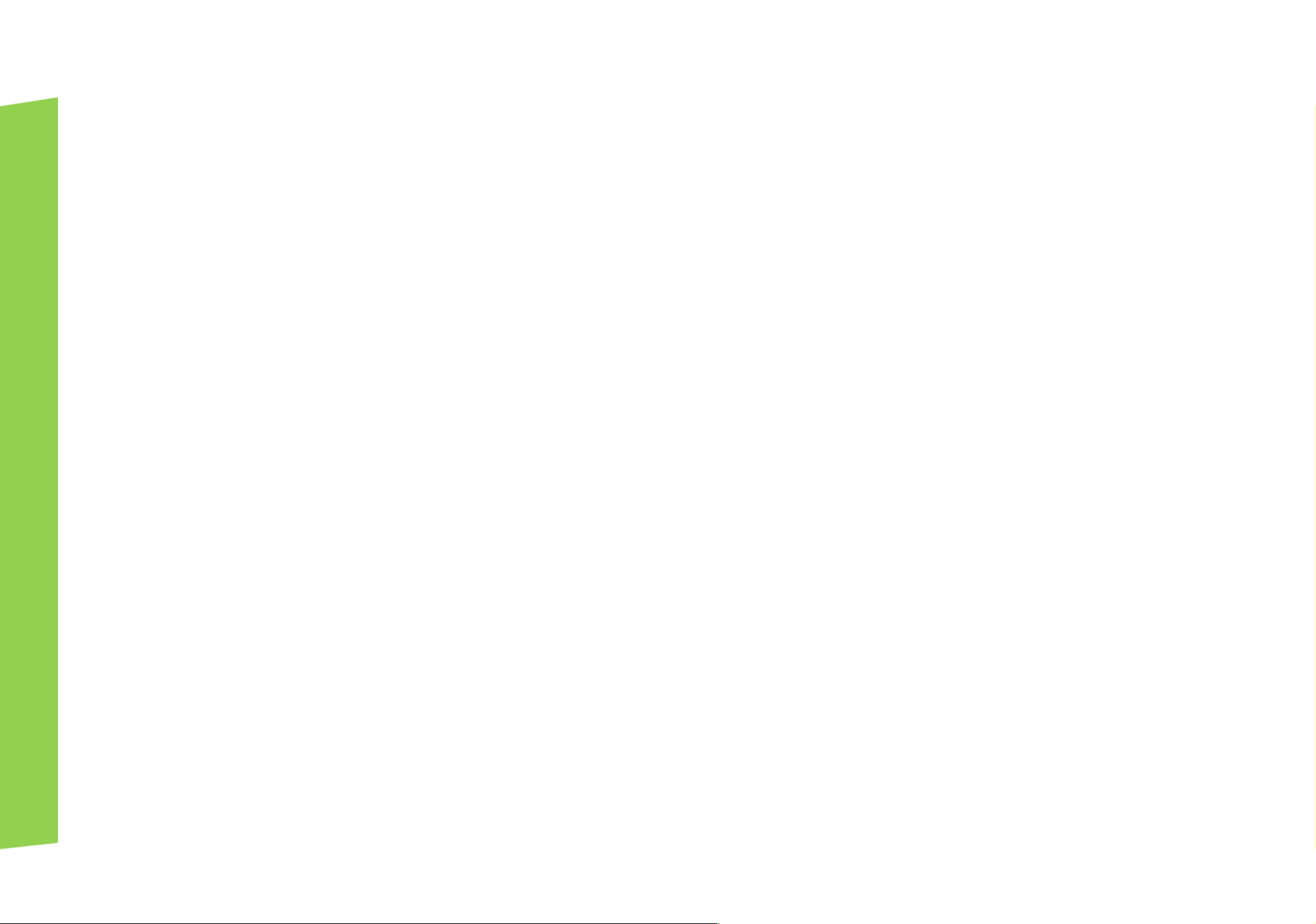
Servicios Inteligentes
Conducción Inteligente
Esta opción le ayuda a reducir las distracciones durante la conducción atendiendo las llamadas y mensajes entrantes.
Pulse en
Pulse en
un kit Bluetooth para coche]
Puede gestionar los dispositivos Bluetooth para coche desde
> [Gestionar kits Bluetooth para coche]
[Ajustes] > [Servicios Inteligentes] > [Conducción Inteligente]
[Ajustes] > [Servicios Inteligentes] > [Conducción Inteligente] > [Activar modo de conducción cuanto se conecta
para encender automáticamente cuando se conecta al kit del coche con Bluetooth.
No Molestar durante la conducción
Cuando el
Pulse en
personalizar los ajustes.
[Modo de conducción]
[Ajustes] > [Servicios Inteligentes] > [Conducción Inteligente] > [No molestar durante la conducción]
está activado, todo, excepto las llamadas entrantes, serán silenciadas por defecto.
y active deslizando el indicador a verde.
[Ajustes] > [Servicios Inteligentes] > [Conducción Inteligente]
para
01_2021_ES_COLOROS11_v_5.3
Page 79

Permitir Llamadas
Puede personalizar a quién permite llamar, incluyendo las llamadas "De cualquier persona", "Sólo de los contactos", "Sólo
de los contactos favoritos", o "Rechazar todas las llamadas entrantes".
Sonar para llamadas repetidas
Permite que las llamadas del mismo número en un plazo de 3 minutos suenen.
Enviar automáticamente un mensaje después de rechazar una llamada
Cuando se activa el sistema responderá automáticamente a la persona que llama con un SMS indicando que no puede
atender la llamada. Puede personalizar el contenido de los textos de respuesta.
Bloquear las llamadas de Voz y Video dentro de la aplicación
Cuando el modo de conducción está activado, las llamadas de voz y de video de “WeChat” y del Messenger se bloquearán.
01_2021_ES_COLOROS11_v_5.3
Page 80

Bloquear notificaciones emergentes
Cuando
de inicio. Sin embargo, los recordatorios para el reloj de alarma, el temporizador y otras características continuarán
mostrándose.
[Bloquear notificaciones emergentes]
está activado, las notificaciones se silencian y no se muestran en la pantalla
Modo Motocicleta
El Modo motocicleta es similar al Modo Conducción inteligente pero a diferencia de este no se activará de forma
automática al subirse al vehículo o conectarse a un kit Bluetooth para casco.
Nota: Consulte la regulación local sobre el uso de sistemas manos libres para vehículos de dos ruedas.
01_2021_ES_COLOROS11_v_5.3
Page 81

Asistente inteligente
El Asistente Inteligente se muestra deslizando a la derecha en la pantalla de inicio. Proporciona servicios y atajos para un
manejo más rápidas y productivo
Pulse en
[Ajustes] > [Servicios Inteligentes] > [Asistente Inteligente]
para activarlo
Búsqueda
[Buscar]
[Asistente Inteligente]
Haga clic en
le permite a encontrar aplicaciones, juegos, archivos y otros elementos en tu dispositivo. Acceda a la página del
. Pulse el icono de la
[Salir]
en la esquina superior derecha para detener la búsqueda.
lupa
en la parte superior para buscar lo que necesite.
Servicios Permanentes
Los Servicios Permanentes son atajos rápidos a las funciones más utilizadas de forma que pueda acceder a ellas
rápidamente.
Los Servicios permanentes en el Asistente inteligente se muestra sólo cuando se cumplen ciertas condiciones.
01_2021_ES_COLOROS11_v_5.3
Page 82

Podómetro
El "Podómetro" mostrará el número de pasos y la distancia recorrida durante el día.
Contactos favoritos
Llamada pulsando solo una vez a los contactos favoritos.
Fotos
Una vista rápida de los últimos recuerdos.
Funciones Rápidas
Le permite crear atajos a las app más utilizadas. Pulse una vez para abrir aplicaciones de uso frecuente. Pulse el icono de
la esquina superior derecha de las Funciones rápidas para activar o desactivar
01_2021_ES_COLOROS11_v_5.3
Page 83

Servicios dinámicos
Los Servicios dinámicos se adaptan a su calendarío y estilo de vida mostrando u ocultando la información en función de
la hora, lugar, fecha o circunstancias personales siempre que haya permitido el acceso de este servicio en los permisos de
la aplicación.
Administrar las tarjetas del Asistente Inteligente
Acceda al
Pulse
Encontrará recomendaciones claficadas por categorías como ‘Vida’, ‘Comodidad’, etc.
[Asistente Inteligente]
[Para usted]
para añadir
y pulse el icono de la tuerca en la esquina superior derecha para configurar las tarjetas.
Servicios Dinámicos
Servicios Permanentes
y
.
01_2021_ES_COLOROS11_v_5.3
Page 84

Herramientas prácticas
Navegación
[Ajustes] > [Herramientas prácticas] > [Navegación]
Pulse
Gestos de deslizamiento desde ambos lados
, para configurar los botones de navegación.
Volver:
Volver a la pantalla de inicio:
Visualizar tareas recientes:
Cambiar a la Aplicación Anterior:
de la pantalla y luego mantenga presionado.
También podrá habilitar
utiliza la pantalla completa en modo horizontal, los gestos necesitaran 2 deslizamientos para surtir efecto.
Deslice el dedo hacia el centro desde la parte izquierda o la parte derecha de la pantalla.
Deslice el dedo hacia arriba desde la parte inferior de la pantalla.
Deslice el dedo hacia arriba desde la parte inferior de la pantalla y, mantenga presionado.
Deslice el dedo hacia adentro desde la parte inferior izquierda o la parte inferior derecha
[Prevención de pulsación accidental en Gestos de Deslizamiento de Ambos Lados]
Cuando se
01_2021_ES_COLOROS11_v_5.3
Page 85

Botones Virtuales
Las Teclas Virtuales aparecen en la parte inferior de la pantalla una vez habilitadas. Puede personalizar la disposición u
ocultarlas. Pulse en
Multitarea:
Inicio:
Volver:
Habilite el Asistente Google:
Pulse el botón de las 3 líneas.
Pulse el botón del rectángulo.
Pulse el botón del triángulo
[Ajustes] > [Herramientas prácticas] > [Navegación] > [Botones virtuales]
Mantenga pulsado el botón central.
Gestos de deslizamiento vertical
Pulse en
navegación por gestos desde la zona inferior de la pantalla.
También puede personalizar diferentes gestos, como:
[Ajustes] > [Herramientas prácticas] > [Navegación] > [Mas] > [Gestos de deslizamiento vertical]
para activar la
Multitarea
Deslice hacia arriba desde la parte inferior central para llegar a la pantalla de inicio y mantenga pulsado 1
segundo para ver las tareas recientes.
Volver al inicio:
Volver:
Deslice hacia arriba desde la parte inferior izquierda o derecha para volver a la página anterior.
Deslice hacia arriba desde la parte inferior central.
Puede ocultar la barra de guía de gestos y activar la prevención de pulsación accidental.
01_2021_ES_COLOROS11_v_5.3
Page 86

Gestos y movimientos
Gestos con la Pantalla Apagada
Puede utilizar gestos en la pantalla para acceder a diferentes funciones sin desbloquear el teléfono.
Pulse en
Después de habilitar
Pulsar dos veces
Dibujar una O
Dibujar una V
Control de música:
">" para pasar a la anterior o siguiente canción.
[Ajustes] > [Herramientas prácticas] > [Gestos y movimientos] > [Gestos con pantalla apagada]
[Gestos con Pantalla apagada]
para encender la pantalla.
para activar la cámara.
para abrir la linterna.
Puede utilizar dos dedos para dibujar "II" en la pantalla para pausar/reanudar la reproducción y "<" o
puede personalizar las siguientes opciones:
Añadir Gestos con Pantalla Apagada
Puede agregar sus gestos personalizados con pantalla apagada, por ejemplo, deslizar hacia arriba para habilitar la
calculadora.
01_2021_ES_COLOROS11_v_5.3
Page 87

Captura de Pantalla con 3 dedos
Pulse en
Después de activar la opción, mantenga presionado en cualquier punto de la pantalla con tres dedos y deslice hacia abajo
para realizar una captura de pantalla.
[Ajustes] > [Herramientas prácticas] > [Gestos y movimientos] > [Captura de pantalla de 3 dedos]
Otras Opciones de Captura de Pantalla
Captura con botones físicos
También puede pulsar los botones de encendido y de bajar de volumen simultáneamente para realizar una captura.
Captura de Pantalla con la Barra Lateral Inteligente
Pulse en
Deslice hacia afuera la barra lateral y haga clic en
[Ajustes] > [Herramientas prácticas] > [Barra lateral inteligente]
[Captura de pantalla]
para hacer una captura de pantalla.
01_2021_ES_COLOROS11_v_5.3
Page 88

Captura de Pantalla Extendida
Después de una captura de pantalla, deslice hacia arriba la ventana flotante de vista previa para una captura de pantalla
extendida. Deslice la pantalla a la posición deseada y Pulse
pantalla extendida.
Completar
para guardar la pantalla como una captura de
Compartir una Captura de Pantalla
Después de una captura de pantalla, deslice hacia abajo la ventana flotante de vista previa para ir al menú compartir.
Movimientos
Levantar para activar:
Aceptar llamadas automáticamente:
Cambiar automáticamente al auricular:
la pantalla se encenderá al levantar el dispositivo sin necesidad de pulsar ninguna tecla.
Al recibir una llamada está será respondida de forma automática.
Permite detectar si el dispositivo está cerca de la oreja para activar el altavoz.
Girar para silenciar:
Llamar automáticamente
automática!
Si recibe una llamada gira la pantalla 180º para silenciarla.
: Busque un número o márquelo y acerque el dispositivo a la oreja para que marque de forma
01_2021_ES_COLOROS11_v_5.3
Page 89

Grabación de Pantalla
Iniciar la Grabación de Pantalla
Desde el Centro de Control
Abra el Centro de Control, pulse para incial la grabación tras tres segundos.
Nota: Si no encuentra el icono de pulse para editar sus atajos en el Centro de Control
Desde la Barra Lateral Inteligente
Acceda a la barra lateral inteligente y haga clic en
Si no puede acceder a la Barra Lateral Inteligente acceda a
La grabación de la pantalla se detendrá automáticamente y se guardará cuando el archivo de vídeo alcance un tamaño
de 5 GB, si bloquea la pantalla se realiza una llamada o apaga el teléfono.
[Grabación de pantalla]
[Ajustes] > [Herramientas prácticas] > [Barra lateral inteligente]
para iniciar
Ajustes de Grabación de Pantalla
Pulse en
Grabar sonidos del sistema:
Grabar sonido del micrófono:
[Ajustes] > [Herramientas prácticas] > [Grabación de pantalla]
Permite incluir en el video los sonidos del dispositivo.
El audio a incorporar será el capturado por el micrófono del dispositivo:
01_2021_ES_COLOROS11_v_5.3
Page 90

Nota: No se recomienda activar ambas opciones simultaneamente dado que el resultado podría no ser óptimo.
Resolución de video:
de su dispositivo.
Velocidad de fotogramas:
Codificación de vídeo:
Cámara frontal:
Mostrar pulsaciones de pantalla:
Puede cambiar la resolución de video entre las opciones disponibles en función de las características
Ajuste el número de fotogramas por segundo (FPS).
Permite elegir el codec de compresión.
Permite capturar video simultaneamente con la cámara frontal, especialmente últil en videoconferencias.
Las pulsaciones en la pantalla se mostrarán en el video
Barra Lateral Inteligente
La Barra Lateral Inteligente le permite cambiar entre aplicaciones, transferir archivos, responder mensajes o tomar
capturas de pantalla al jugar un juego o cuando ve un video.
Pulse en
Después de activar la Barra Lateral Inteligente, aparecerá una barra vertical de color blanco en el lado derecho de la
pantalla de inicio. Deslice con el dedo hacia la izquierda y se mostrará la Barra Lateral Inteligente.
[Ajustes] > [Herramientas de conveniencia] > [Barra lateral inteligente]
01_2021_ES_COLOROS11_v_5.3
Page 91

Herramientas Rápidas de la barra lateral inteligente
Captura de pantalla: Puede hacer capturas de pantalla.
Grabación de pantalla: Puede grabar los movimientos en la pantalla.
Cambio rápido de aplicación de la barra lateral inteligente
Seleccione las aplicaciones que utiliza con mayor frecuencia para que se muestren en la barra lateral inteligente y poder
cambiar de aplicación de forma rápida o realizar actividades multitarea como por ejemplo, enviar un mensaje de texto
mientras reproduce un vídeo.
Pantalla Dividida
Permite partir la pantalla para utilizar dos aplicaciones al mismo tiempo.
Pulse en
tres formas
Deslice hacia arriba con 3 dedos
Mantenga pulsado el botón Multitarea
Deslice hacia abajo una tarjeta de tareas y, a continuación, pulse
[Ajustes] > [Herramientas prácticas] > [Pantalla Dividida]
para entrar en el modo de pantalla dividida.
.
Pantalla dividida
para activarlo. Puede acceder a
[Pantalla dividida]
para entrar al modo de pantalla dividida.
de
01_2021_ES_COLOROS11_v_5.3
Page 92

Ajuste de Pantalla Dividida
Después de activar el Modo de Pantalla Dividida, Puede ajustar los límites entre las dos aplicaciones para adaptar el
tamaño de pantalla. Puede ajustar el tamaño de la pantalla dividida desplazando la línea de borde central y pulsando
Salir de la Pantalla Dividida
Puede arrastrar la línea de borde hacia arriba para salir de la pantalla dividida de la app superior, o deslizar la línea de
borde hacia abajo para salir de la pantalla dividida de la app inferior.
Haga clic en la línea de borde y elija .
Asistente de Google®
[Ajustes] > [Herramientas prácticas] > [Mantener pulsado el botón de encendido durante 0,5 s para activar el
Pulse
Asistente de Google]
Activando esta opción si mantiene el botón de encendido pulsado 0,5 segundos podrá acceder al asistente de Google®.
Puede requerir configuración adicional en su cuenta de Google®.
Cuando está opción está activa si mantiene presionado el botón de encendido durante 3 segundos accederá a las opciones
de apagado del dispositivo
01_2021_ES_COLOROS11_v_5.3
Page 93

Batería
ColorOS 11 se ha diseñado para un consumo eficiente de la batería. Su dispositivo analizará el consumo y ajustará las
diferentes opciones para maximizar la vida útil de la misma.
Nota: el consumo de batería depende de cada usuario y puede percibirse de forma diferente para un mismo uso.
Ahorrar batería
ColorOS 11 detectará automáticamente los posibles problemas de consumo de batería. Puede pulsar
optimizar y prolongar la duración de la batería.
Pulse en
Nota: el tiempo mostrado puede variar según el uso.
[Ajustes] > [Batería] > [Ahorrar batería] > [Ampliar duración de la batería]
Uso de Batería
Pulse en
de hoy, ayer y de 2 días anteriores.
Pulse en
[Ajustes] > [Batería] > [Uso de Batería]
[Ajustes] > [Batería] > [Uso de Batería de las aplicaciones]
para consultar el consumo en primer y segundo plano de las aplicaciones
para consultar el consumo por aplicación.
Ahorrar batería
para
01_2021_ES_COLOROS11_v_5.3
Page 94

Modo ahorro de batería y modo Super ahorro
Si no dispone de una fuente de corriente cercana y su batería está próxima a agotarse puede activar los Modos de Ahorro
o Super Ahorro.
Modo de Ahorro
En el
opciones para activar automaticamente el modo de ahorro cuando se alcance un determinado porcentaje de batería y
desactivarlo cuando esta se restaure nuevamente.
Modo Super Ahorro
En el
también las comunicaciones a aquellas esenciales. Los tests de OPPO indican que un dispositivo con un 5% de battería
puede continuar funcionando en aplicaciones de mensajería populares hasta 90 minutos.
, se limitan las funciones en segundo plano, brillo y velocidad de los procesadores. Puede ajustar las
, el sistema limita el uso a 6 aplicaciones que se mostrarán en la pantalla de inicio limitando
También puede activar estas opciones desde el centro de control.
Opciones de Batería
Cuando está activada, el sistema identificará el consumo de las aplicaciones y adoptará un modo de ahorro de energía
específico para prolongar la duración y mejorar el consumo.
Pulse en
[Ajustes] > [Batería] > [Más ajustes de batería]
y ajuste las opciones según sus preferencias.
01_2021_ES_COLOROS11_v_5.3
Page 95

Modo de Alto Rendimiento
Indica al sistema que proporcione la máxima capacidad de procesamiento disponible. Esta opción aumentará el consumo.
Optimizar uso de batería
Permite ajustar el consumo de forma independiente para cada aplicación.
Optimización en reposo
Permite reducir el consumo cuando el dispositivo no se utiliza.
Carga nocturna optimizada
El dispositivo aprende sus hábitos para prolongar la vida útil de la batería durante la carga. ColorOS 11 detendrá la carga
al 80% de su capacidad durante la noche y la cargará al 100% cuando se despierte, evitando de esta forma el deterioro
debido a periodos de carga prolongados.
01_2021_ES_COLOROS11_v_5.3
Page 96

Carga de Batería
Puede ver el porcentaje de batería restante en la barra de estado en la esquina superior derecha del teléfono. Cargue la
batería cuando el teléfono esté sin energía con el cable USB incluido y el adaptador de alimentación OPPO.
Si el porcentaje de carga de batería es demasiado bajo, es probable que no se muestre ninguna imagen o progreso en la
pantalla. Deje que el dispositivo se cargue unos minutos para que aparezca el estado de carga.
01_2021_ES_COLOROS11_v_5.3
Page 97

Almacenamiento
Revisar Almacenamiento
Pulse en
así como categorizado según el tipo de fichero.
[Ajustes] > [Almacenamiento]
para consultar los detalles sobre el espacio general disponible, utilizado y restante,
01_2021_ES_COLOROS11_v_5.3
Page 98

Configuración Adicional
Teclado y Método de Entrada
Métodos de Entrada Predeterminados
Pulse en
teclado por defecto.
Nota: ColorOS incluye Gboard de Google® como opción predeterminada. Las opciones del teclado Gboard de Google®
pueden personalizarse en los ajustes de su cuenta de Google®.
[Ajustes] > [Configuración Adicional] > [Teclado y método de entrada] > [Teclado actual]
para seleccionar su
Teclado Seguro
ColorOS incluye un teclado seguro que evitar que aplicaciones de terceros o malintencionadas almacenen o envíen sus
contraseñas, para activarlo pulse
seguro cuando se introduce una contraseña]
contraseñas.
[Ajustes] > [Configuración Adicional] > [Teclado y método de entrada] > [Usar teclado
. el teclado de seguridad se mostrará automáticamente cuando escriba
01_2021_ES_COLOROS11_v_5.3
Page 99

Teclados disponibles
Pulse en
teclados instalados. Consulte con el desarrollados del teclado para obtener más información.
[Ajustes] > [Configuración Adicional] > [Teclado y método de entrada]
para personalizar las opciones de los
Emojis y Stickers
Para incluir emojis y otros gráficos en sus textos pulse el botón Emoji en la parte inferior para acceder a su colección
mientras escribe.
Nota: Es posible que requiera descargas adicionales.
Escritura por Voz
Puede utilizar el micrófono incorporado para convertir su voz a texto, por defecto se incluye el Dictado por voz de Google®
puede descargar otros programas si lo desea.
Servicio de Autorelleno
Puedes descargar e instalar aplicaciones de Autorrelleno para autocompletar el texto mientra se escribe.Pulse en
> [Configuración Adicional] > [Teclado y método de entrada] > [Servicio de Autorelleno].
[Ajustes]
01_2021_ES_COLOROS11_v_5.3
Page 100

Accesibilidad
La accesibilidad está destinada a optimizar la experiencia para usuarios con necesidades especiales.
en [Ajustes] > [Configuración Adicional] > [Accesibilidad]
Pulse
Función rápida de accesibilidad
Permite iniciar una función de accesibilidad pulsando los dos botones de volumen durante 3 segundos. Puede elegir que
para acceder a las opciones.
función activar y si debe estar
Pulse en
[Ajustes] > [Configuración Adicional] > [Accesibilidad] > [Accesibilidad con interruptores]
[Disponible incluso cuando la pantalla está bloqueada]
Enunciar Selección
Con esta función, puede pulsar elementos específicos de la pantalla para que se lean en voz alta.
Activar / Desactivar Enunciar Selección
Pulse en
Nota: Pulse el botón Accesibilidad en la parte inferior de la pantalla para usar esta función.
[Ajustes] > [Configuración Adicional] > [Accesibilidad] > [Enunciar selección]
01_2021_ES_COLOROS11_v_5.3
